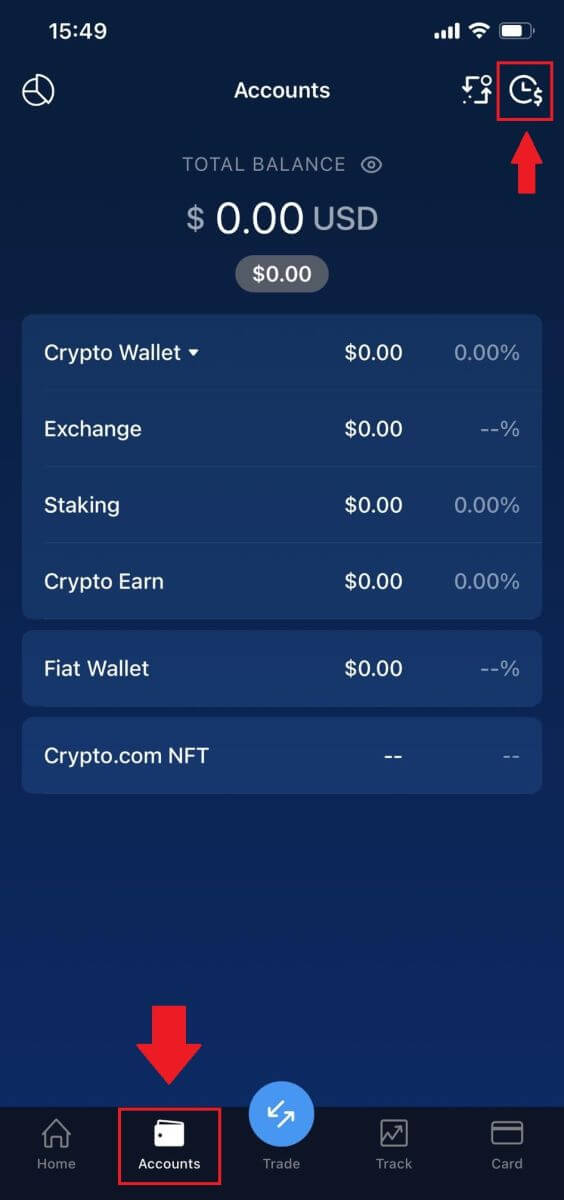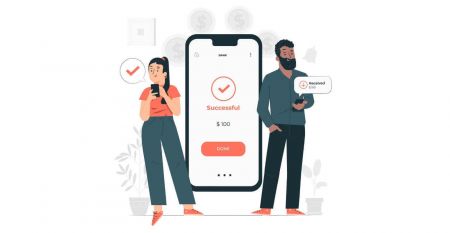Kako se prijaviti i uplatiti na Crypto.com
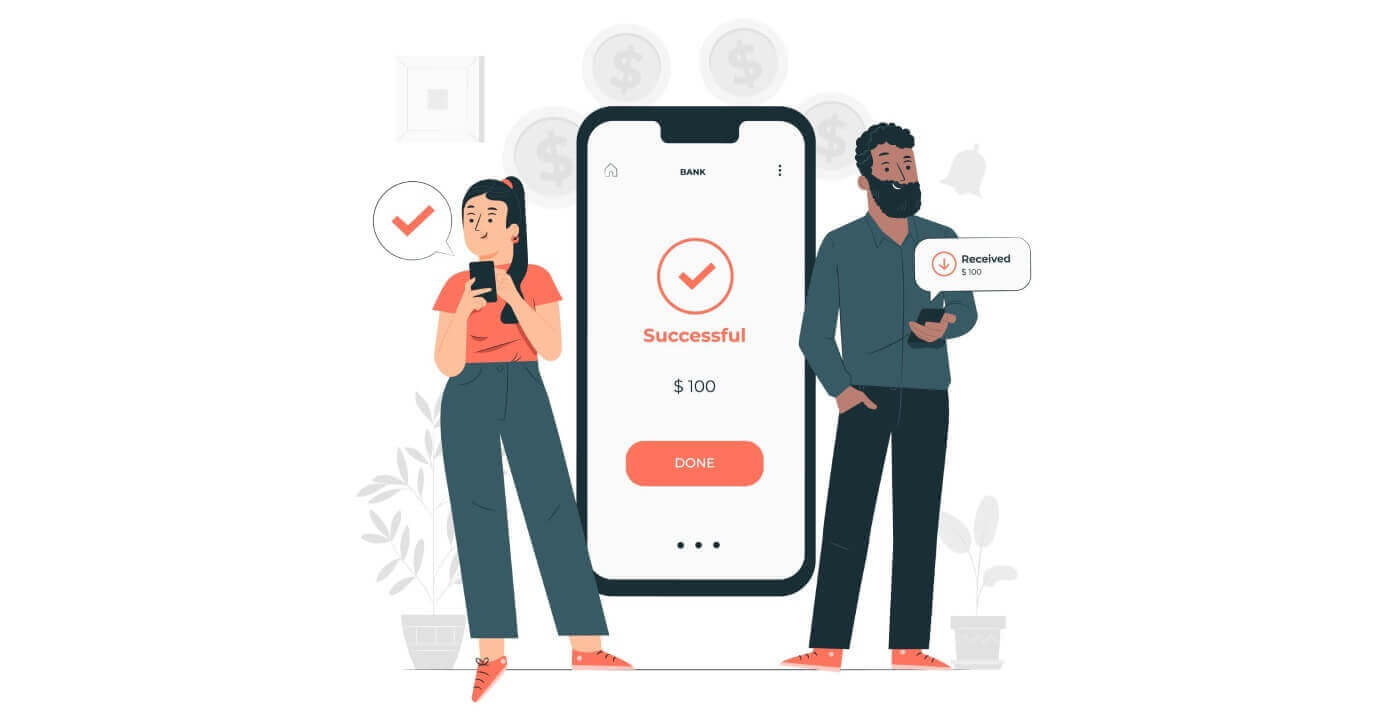
Kako se prijaviti na Crypto.com
Kako se prijaviti na Crypto.com putem e-pošte
1. Idite na Crypto.com .U gornjem desnom uglu početne stranice, naći ćete dugme 'Registracija'. Kliknite na [ Prijavi se ] .
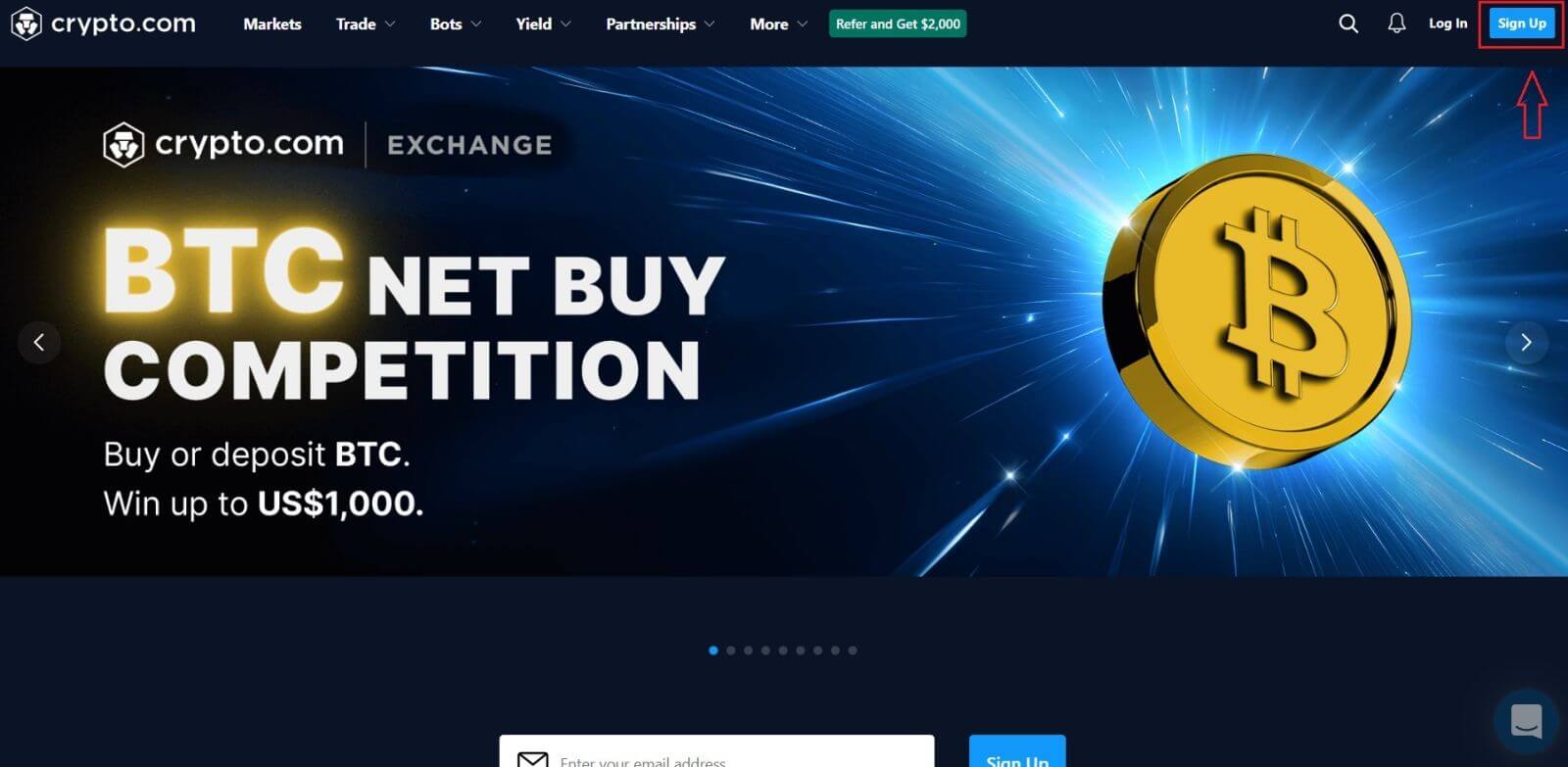
2. Prijavite se sa svojom e-poštom i postavite lozinku.
*Napomena:
- Vaša lozinka mora sadržavati najmanje 8 znakova, uključujući jedan broj, jedno veliko slovo i jedan specijalni znak.
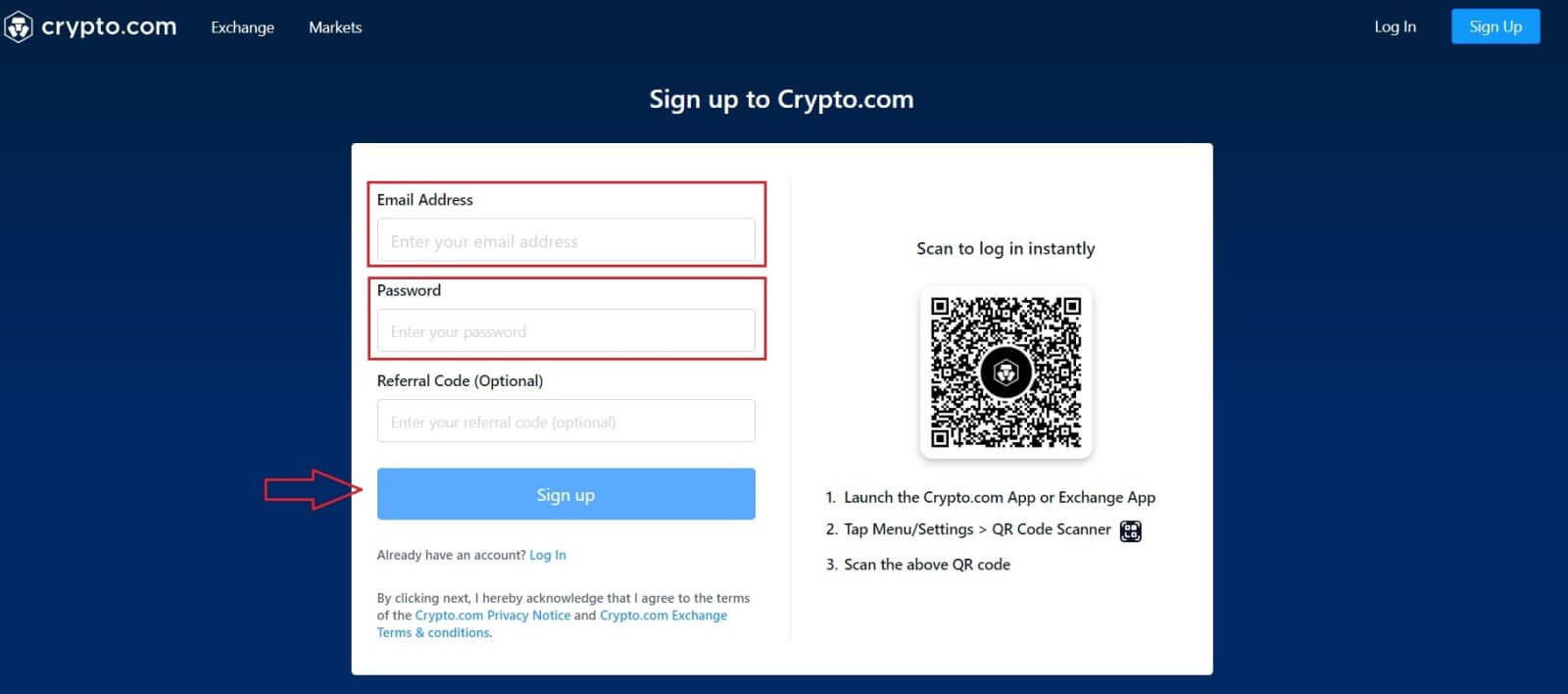
3. Pročitajte uputstva prikazana na ekranu, a zatim nam dajte potrebne informacije. 4. Izaberite [Verify] sa menija. Na adresu e-pošte koju ste registrirali bit će izdana jednokratna lozinka (OTP) i potvrda e-pošte. 5. Morate potvrditi svoj broj telefona kao posljednji korak. Odaberite pozivni broj svoje zemlje, a zatim unesite broj telefona (bez pozivnog broja). [ SMS ] verifikacioni kod će vam biti dostavljen. Unesite kod i kliknite na [Pošalji] . 6. Kada završite! Zatim ćete biti preusmjereni na Exchange odredišnu stranicu.
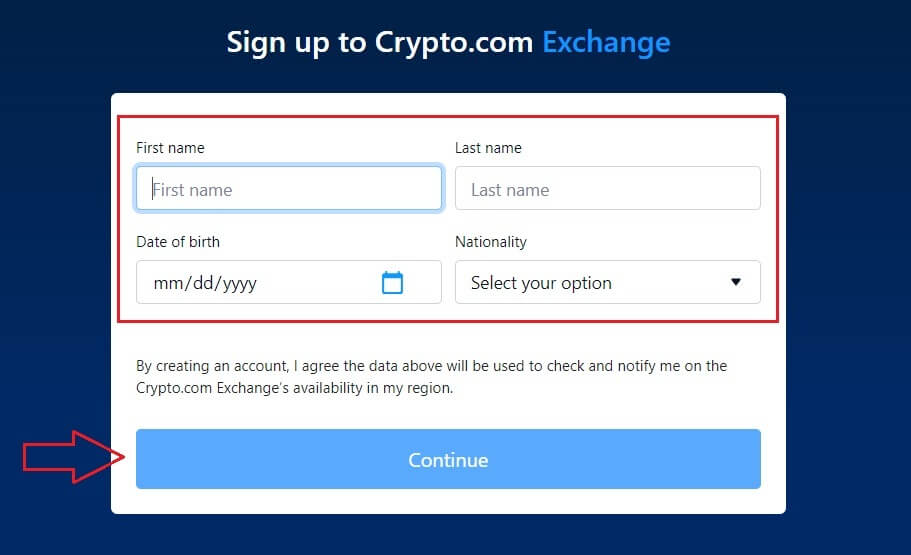
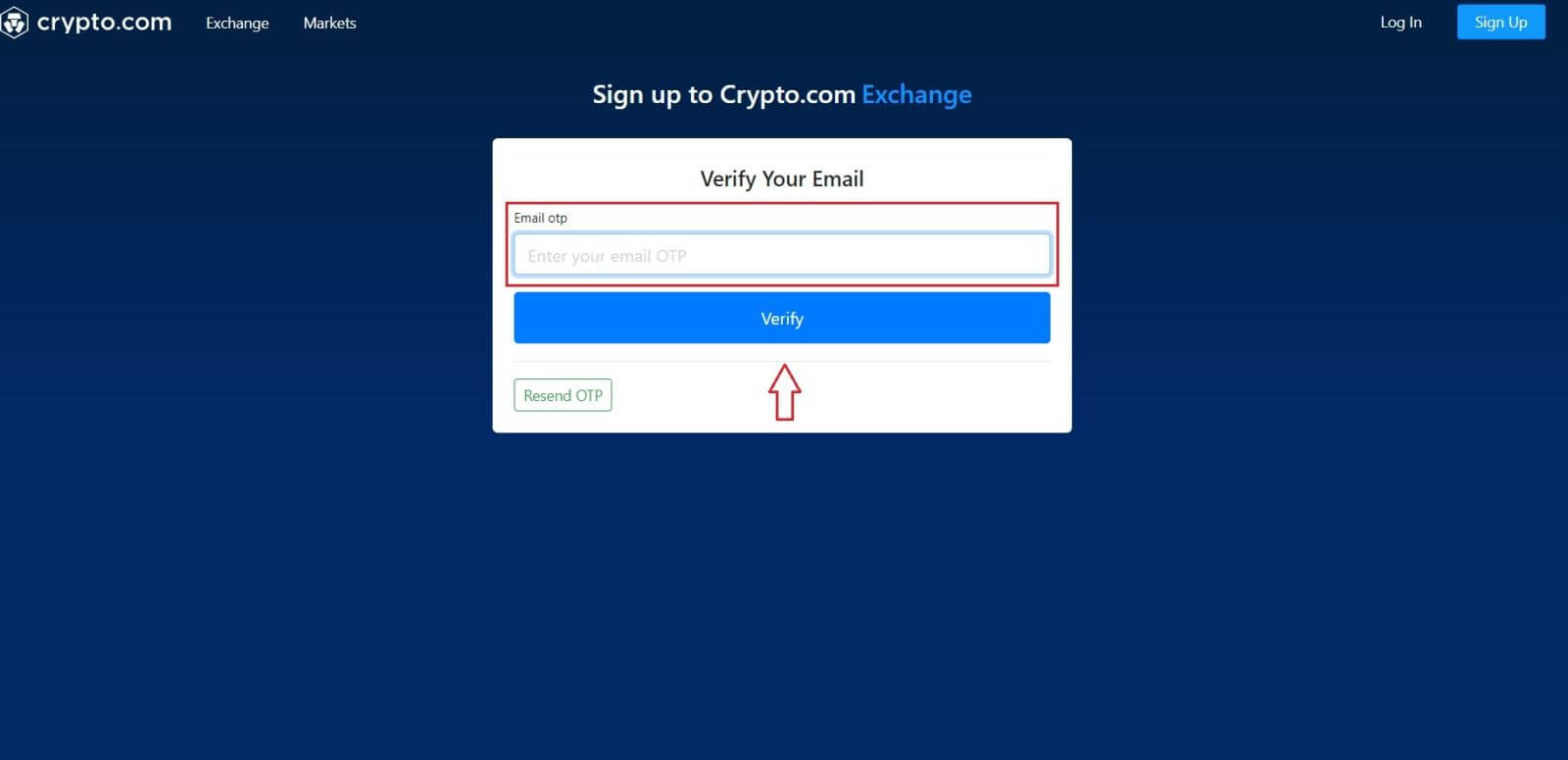
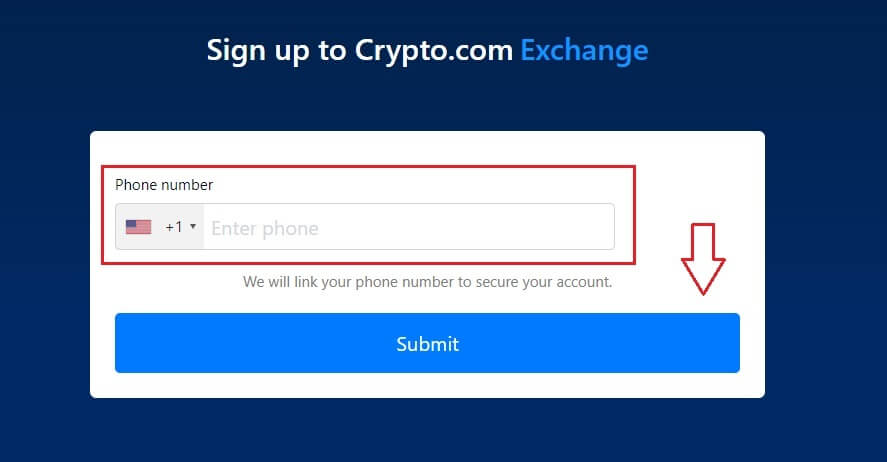
Kako se prijaviti na Crypto.com aplikaciju
Možete se registrirati za Crypto.com račun sa svojom adresom e-pošte u aplikaciji Crypto.com jednostavno s nekoliko dodira.1. Preuzmite i otvorite aplikaciju Crypto.com i dodirnite [Create New Account].
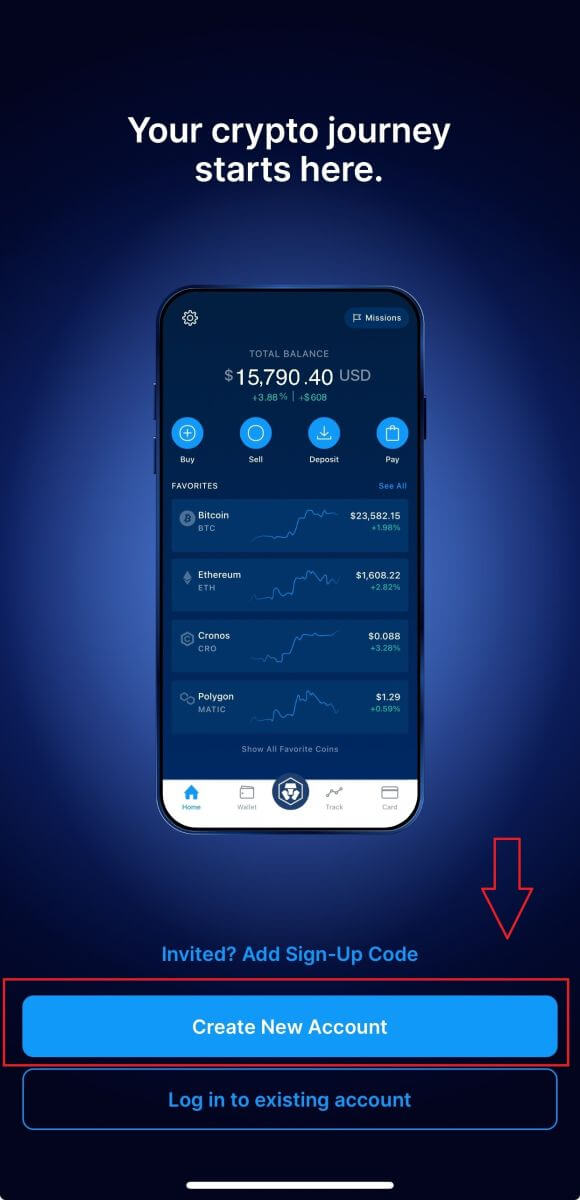
2. Unesite svoje podatke:
- Unesite svoju email adresu .
- Označite okvir za " Želim primati ekskluzivne ponude i ažuriranja od Crypto.com " .
- Dodirnite " Kreiraj novi nalog " .
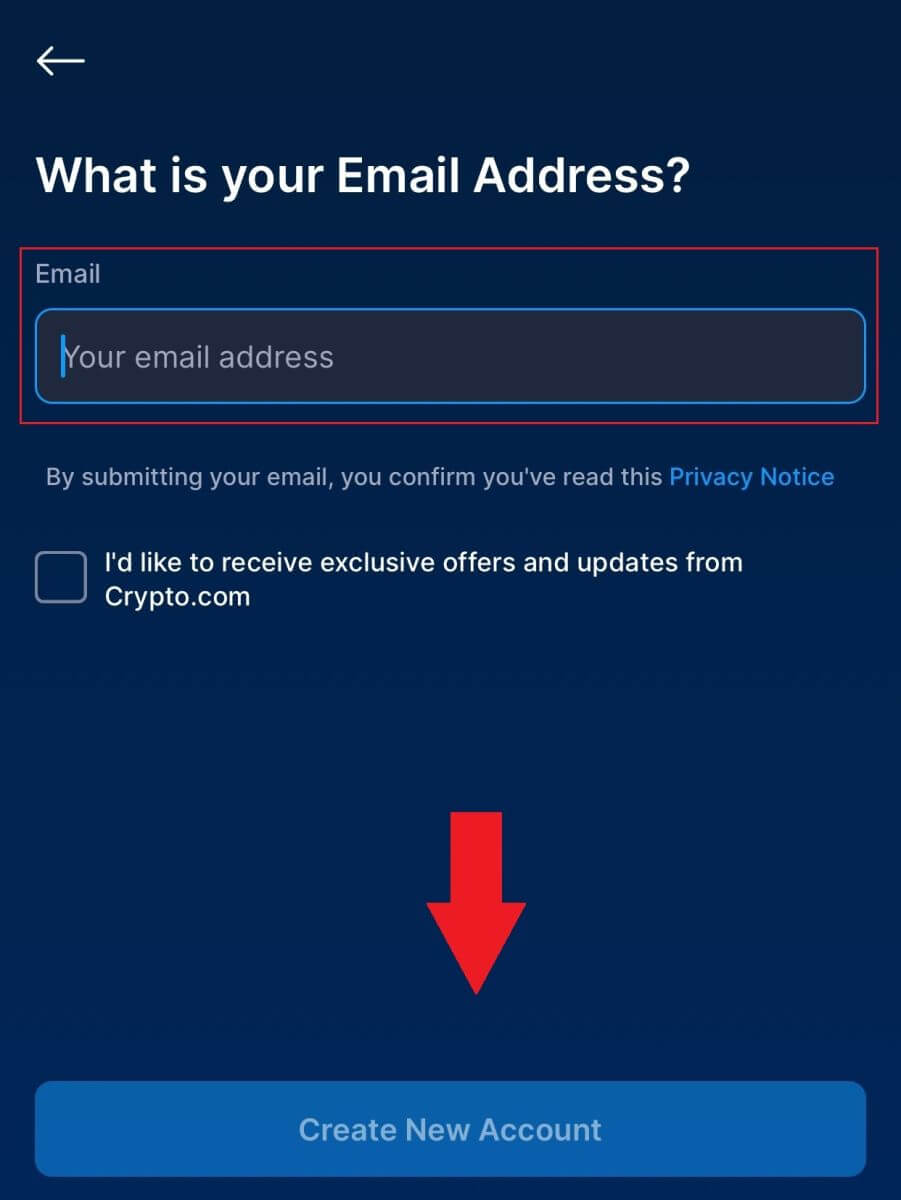
3. Unesite svoj broj telefona (uvjerite se da ste odabrali pravi pozivni broj) i dodirnite [Pošalji verifikacioni kod].
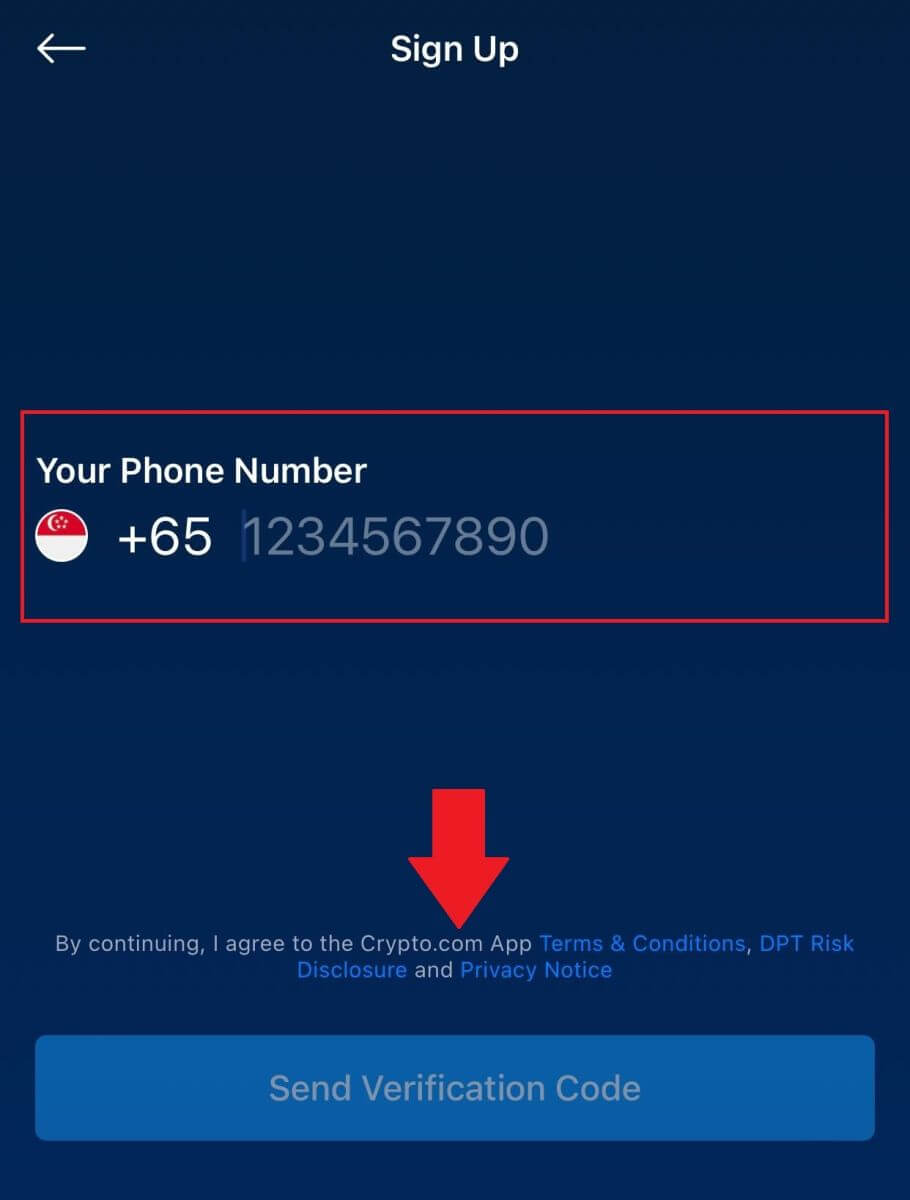
4. Dobit ćete 6-cifreni verifikacioni kod na svoj telefon. Unesite kod.
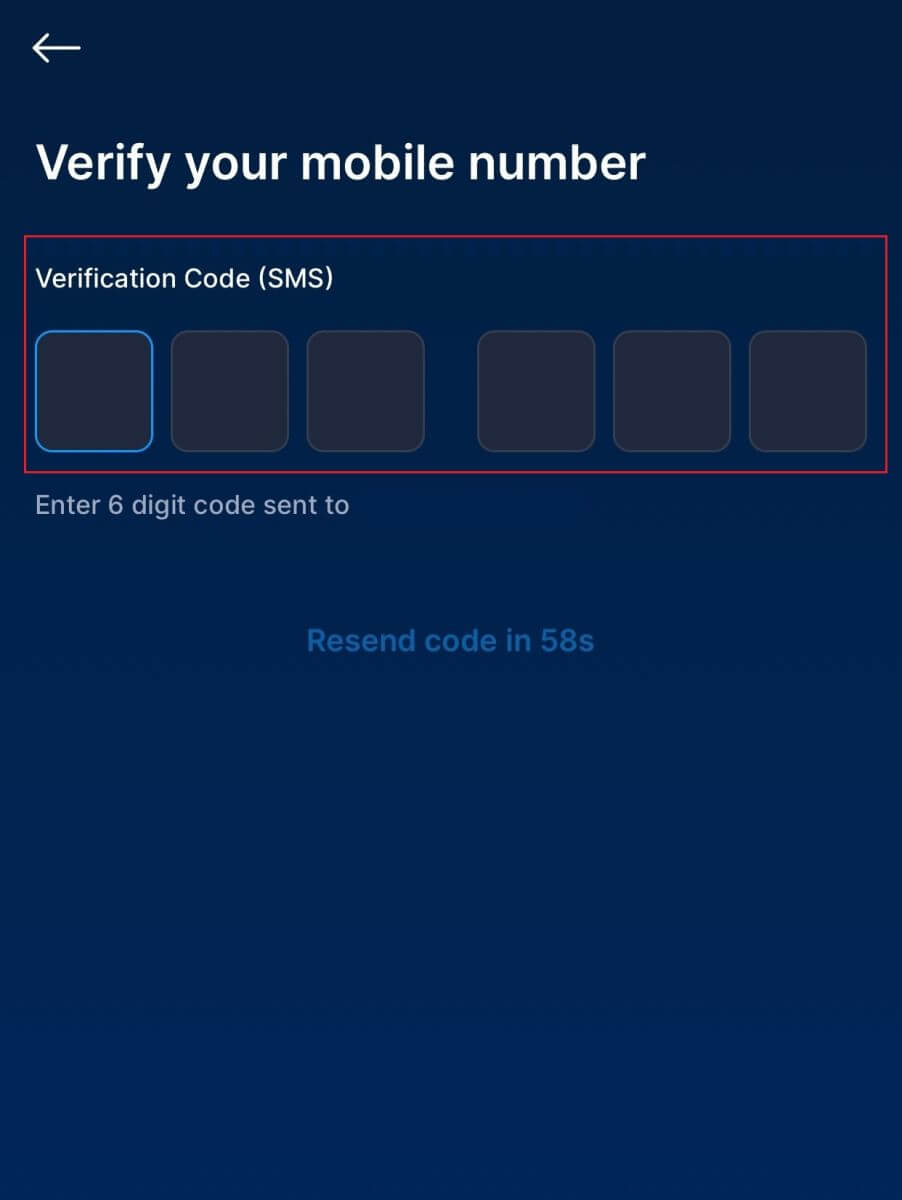
5. Dajući svoj ID za identifikaciju vašeg identiteta, dodirnite [Slažem se i nastavi] i uspješno ste kreirali Crypto.com nalog.
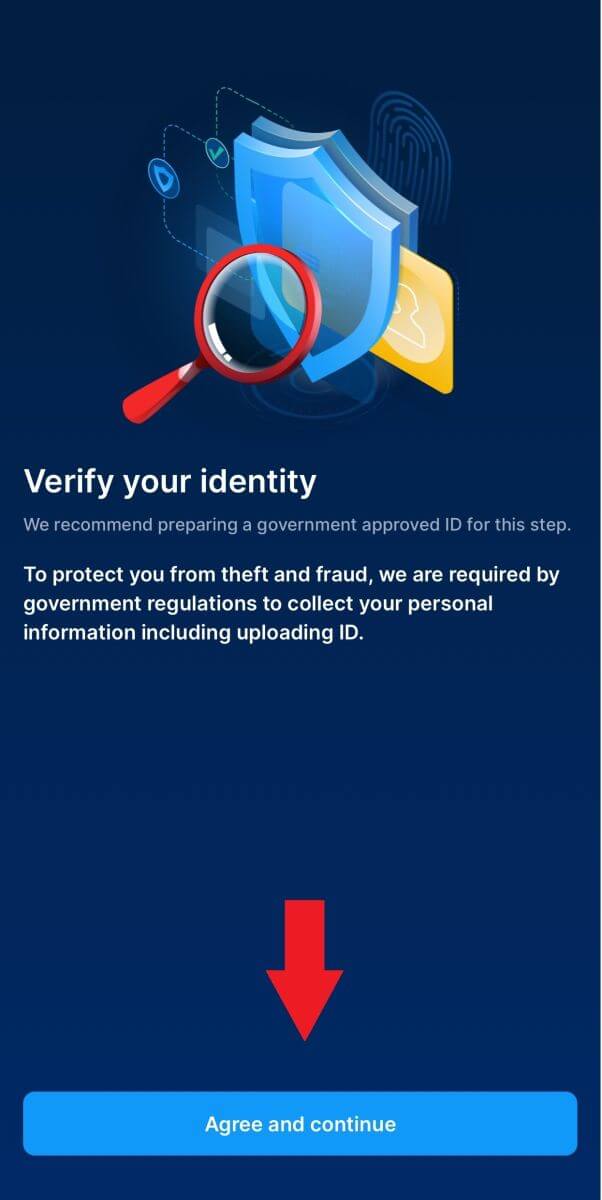
Bilješka :
- Kako biste zaštitili svoj račun, toplo preporučujemo da omogućite barem jednu ili dvofaktorsku autentifikaciju (2FA).
- Imajte na umu da morate završiti verifikaciju identiteta prije korištenja Crypto.com za trgovinu.
Često postavljana pitanja (FAQ)
Zašto ne mogu primati e-poštu od Crypto.com?
Ako ne primate e-poštu poslanu sa Crypto.com, molimo slijedite donje upute da provjerite postavke svoje e-pošte:1. Jeste li prijavljeni na e-mail adresu registriranu na vašem Crypto.com nalogu? Ponekad ste možda odjavljeni sa svoje e-pošte na svojim uređajima i stoga ne možete vidjeti e-poštu Crypto.com. Molimo prijavite se i osvježite.
2. Da li ste provjerili spam folder svoje e-pošte? Ako ustanovite da vaš dobavljač usluge e-pošte gura e-poštu Crypto.com u vašu mapu neželjene pošte, možete ih označiti kao „sigurne“ tako što ćete staviti adrese e-pošte Crypto.com na bijelu listu. Možete pogledati Kako staviti na bijelu listu e-pošte Crypto.com da biste to postavili.
3. Da li je funkcionalnost vašeg email klijenta ili provajdera usluga normalna? Da biste bili sigurni da vaš zaštitni zid ili antivirusni program ne uzrokuje sigurnosni konflikt, možete provjeriti postavke servera e-pošte.
4. Da li je vaš inbox prepun e-pošte? Nećete moći slati niti primati e-poštu ako ste dosegli ograničenje. Da biste napravili mjesta za nove e-poruke, možete ukloniti neke od starijih.
5. Registrirajte se koristeći uobičajene adrese e-pošte kao što su Gmail, Outlook, itd., ako je ikako moguće.
Kako to da ne mogu dobiti SMS verifikacione kodove?
Crypto.com uvijek radi na poboljšanju korisničkog iskustva širenjem naše pokrivenosti SMS autentifikacijom. Ipak, određene nacije i regije trenutno nisu podržane. Provjerite našu globalnu listu pokrivenosti SMS-om da vidite da li je vaša lokacija pokrivena ako ne možete omogućiti SMS autentifikaciju. Koristite Google autentifikaciju kao svoju primarnu dvofaktorsku autentifikaciju ako vaša lokacija nije uključena na listu.
Vodič Kako omogućiti Google autentifikaciju (2FA) može vam biti od koristi.
Sljedeće radnje treba poduzeti ako i dalje ne možete primati SMS kodove čak ni nakon što ste aktivirali SMS autentifikaciju ili ako trenutno živite u državi ili regiji obuhvaćenoj našom globalnom listom pokrivenosti SMS-om:
- Provjerite postoji li jak mrežni signal na vašem mobilnom uređaju.
- Onemogućite sve programe za blokiranje poziva, zaštitni zid, antivirusne programe i/ili programe za pozivaoce na vašem telefonu koji bi mogli spriječiti rad našeg SMS koda.
- Ponovo uključite telefon.
- Umjesto toga, pokušajte s glasovnom provjerom.
- Da resetujete svoju SMS autentifikaciju, kliknite na ovu vezu.
Kako uplatiti depozit na Crypto.com
Kako deponovati kripto na Crypto.com
Ako posjedujete kriptovalutu na drugoj platformi ili novčaniku, možete ih prenijeti na svoj Crypto.com novčanik za trgovanje.
Depozit kriptovalute na Crypto.com (web stranica)
1. Prijavite se na svoj Crypto.com nalog i kliknite na [ Novčanik ]. 2. Odaberite ono što želite uplatiti. Zatim kliknite na [Depozit]. 3. Odaberite [Kriptovaluta] , a zatim napravite depozit. 4. Vaša adresa depozita će biti prikazana.
Odaberite svoju mrežu i kopirajte svoju adresu depozita klikom na [Kopiraj adresu] ili [Prikaži QR kod].I zalijepite ga na platformu na kojoj namjeravate povući svoja sredstva. Napomena: Provjerite je li odabrana mreža ista kao i mreža platforme sa koje povlačite sredstva. Ako odaberete pogrešnu mrežu, izgubit ćete svoja sredstva.
Sažetak odabira mreže: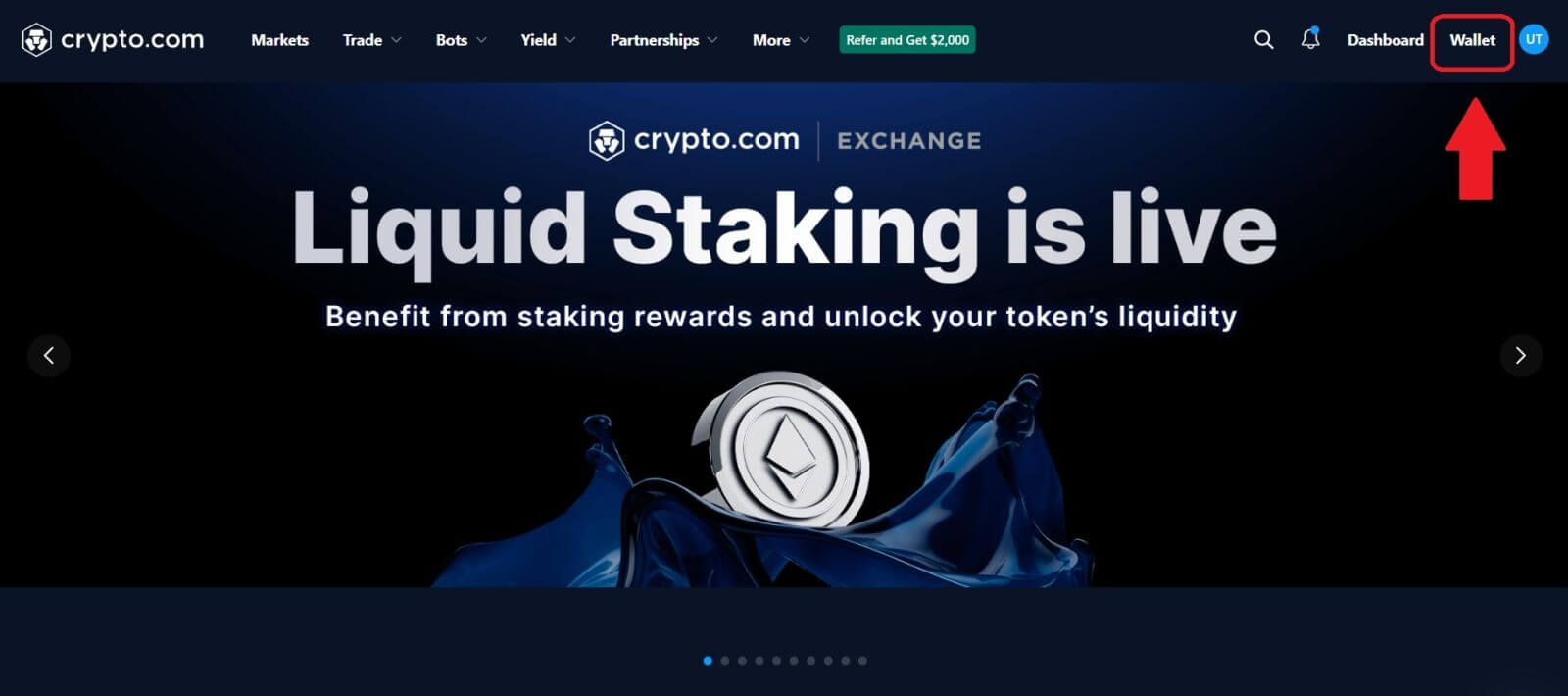
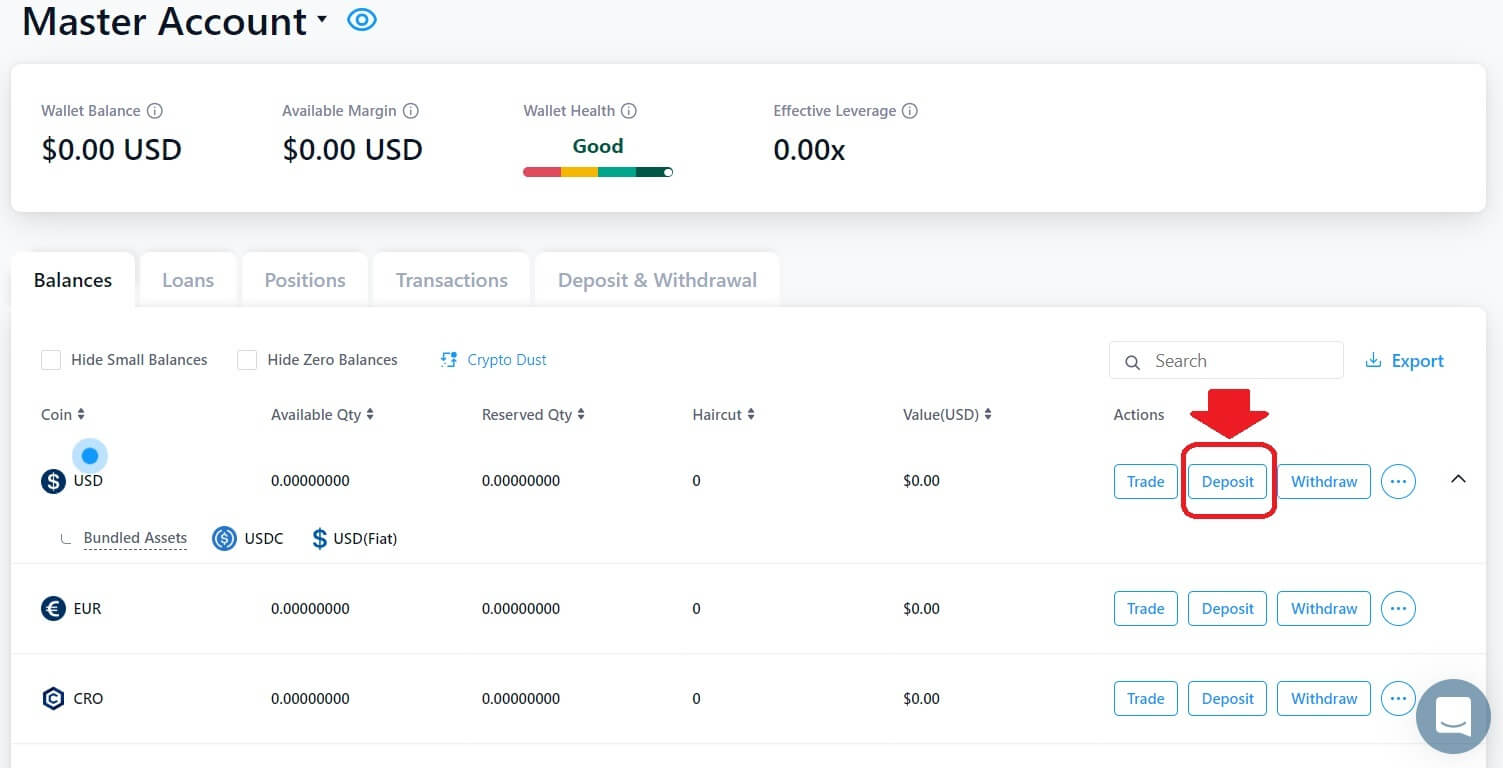
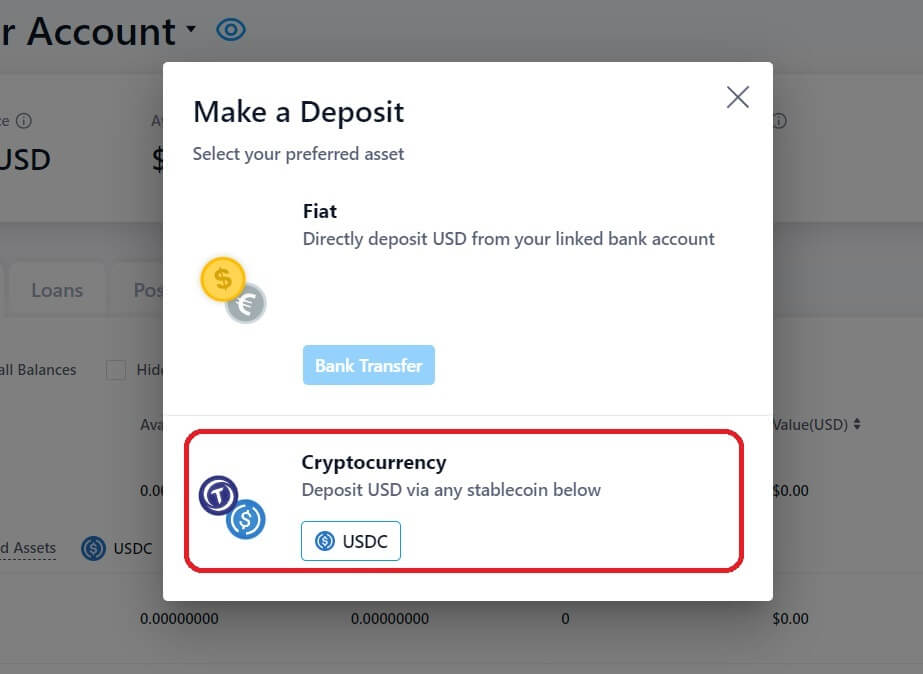
- BEP2 se odnosi na BNB Beacon Chain (bivši Binance Chain).
- BEP20 se odnosi na BNB Smart Chain (BSC) (bivši Binance Smart Chain).
- ERC20 se odnosi na Ethereum mrežu.
- TRC20 se odnosi na TRON mrežu.
- BTC se odnosi na Bitcoin mrežu.
- BTC (SegWit) se odnosi na Native Segwit (bech32), a adresa počinje sa “bc1”. Korisnicima je dozvoljeno da povuku ili pošalju svoje Bitcoin fondove na SegWit (bech32) adrese.
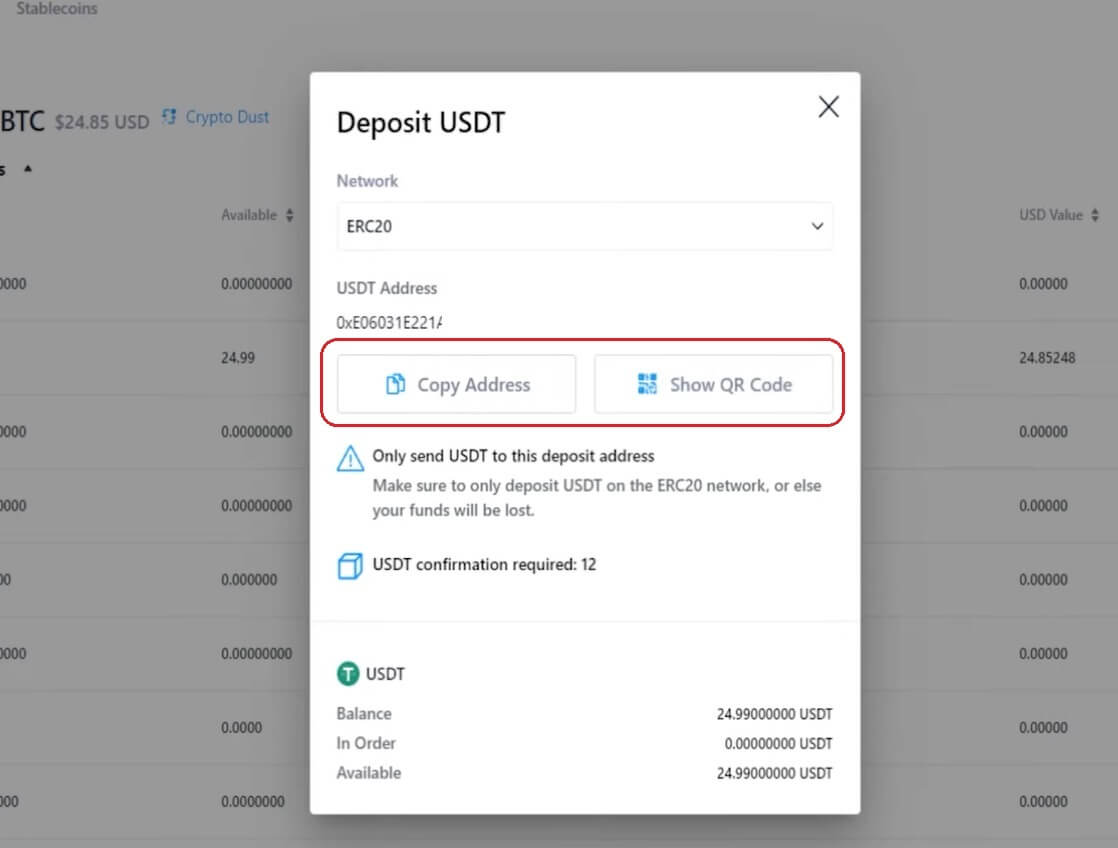
5. Nakon potvrde zahtjeva za povlačenje, potrebno je vrijeme da se transakcija potvrdi. Vrijeme potvrde varira ovisno o blockchainu i njegovom trenutnom mrežnom prometu.
Nakon što se transfer obradi, sredstva će biti dodijeljena na vaš Crypto.com račun ubrzo nakon toga.
6. Status svog depozita možete provjeriti u [Historija transakcija], kao i više informacija o vašim nedavnim transakcijama.
Depozit kriptovalute na Crypto.com (aplikacija)
1. Otvorite aplikaciju Crypto.com, klikom na dugme [ Depozit] na početnom ekranu.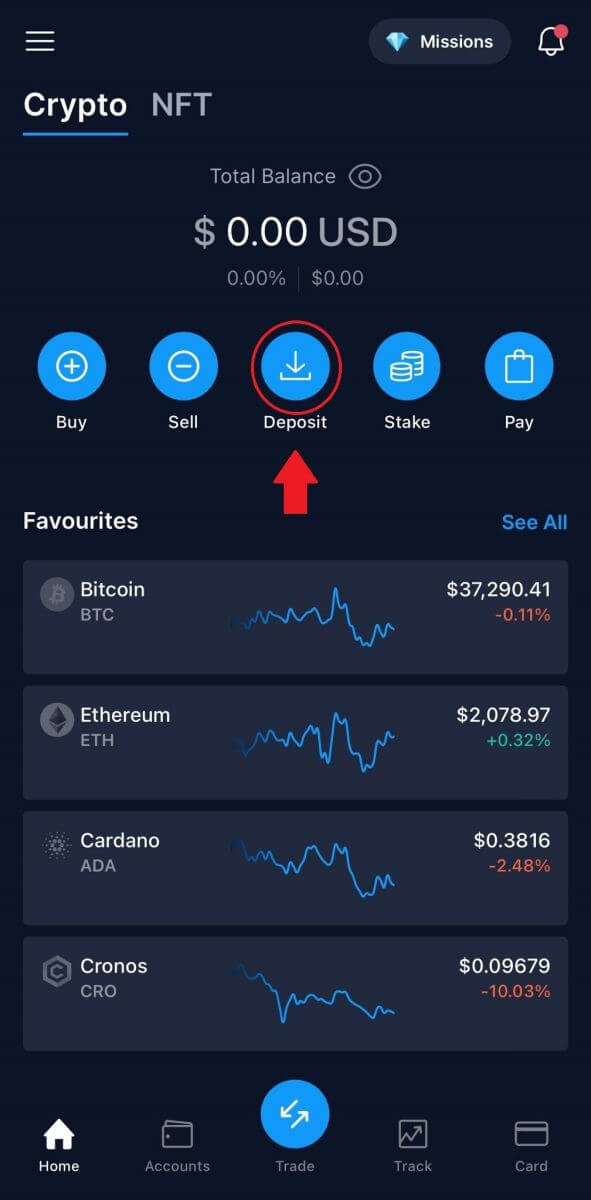
2. Za [ Crypto Deposits] , izaberite novčić koji želite da položite, a odatle će se detalji o vašem novčaniku pojaviti na ekranu.
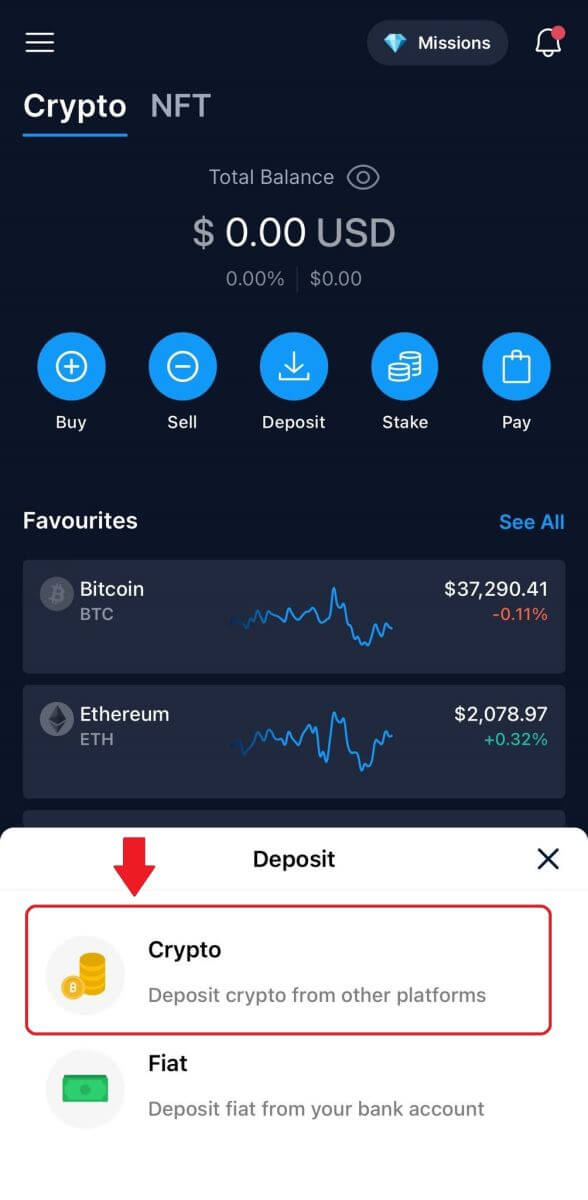
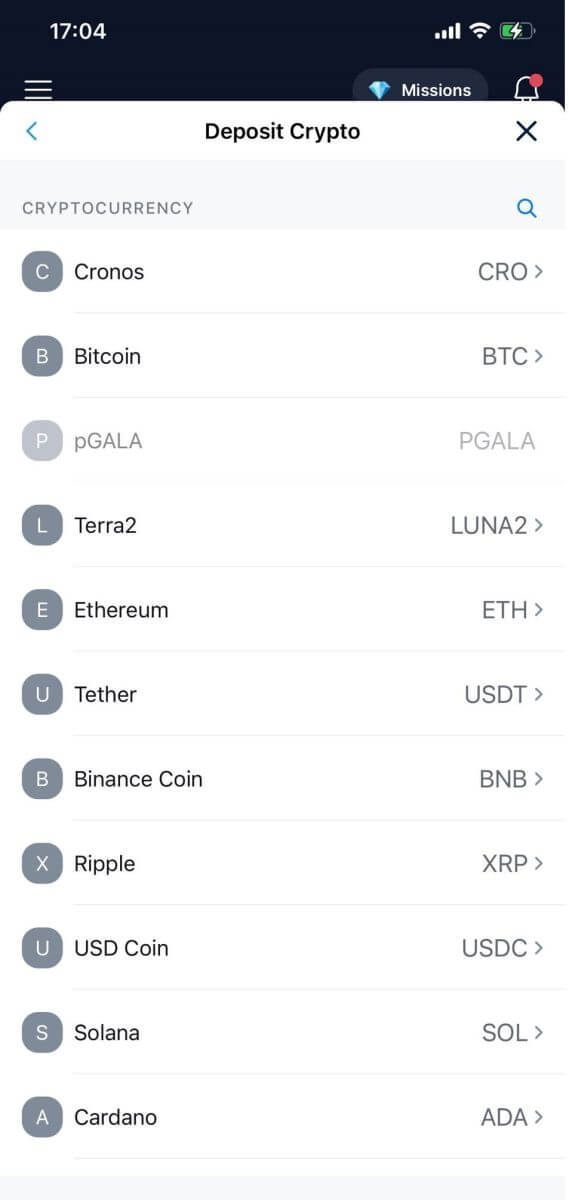
3. Odaberite svoju mrežu, pojavit će se iskačući prozor sa vašim [QR kodom] , a možete dodirnuti [Podijeli adresu] da podijelite svoju adresu depozita.
Napomena: Pažljivo odaberite mrežu depozita i uvjerite se da je odabrana mreža ista kao i mreža platforme sa koje povlačite sredstva. Ako odaberete pogrešnu mrežu, izgubit ćete svoja sredstva.
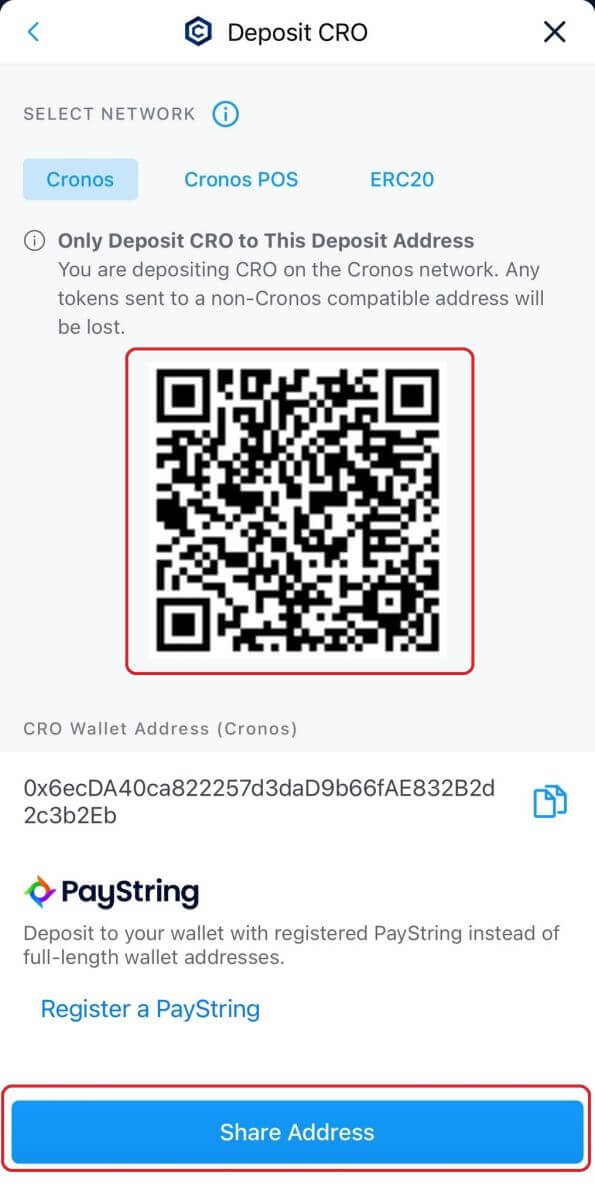
5. Nakon potvrde zahtjeva za depozit, transfer će biti obrađen. Sredstva će biti dodijeljena na vaš Crypto.com račun ubrzo nakon toga.
Kako deponovati fiat valutu na Crypto.com
Kako da podesim svoj EUR fiat novčanik?
1. Idite na svoju početnu stranicu i kliknite na [Račun].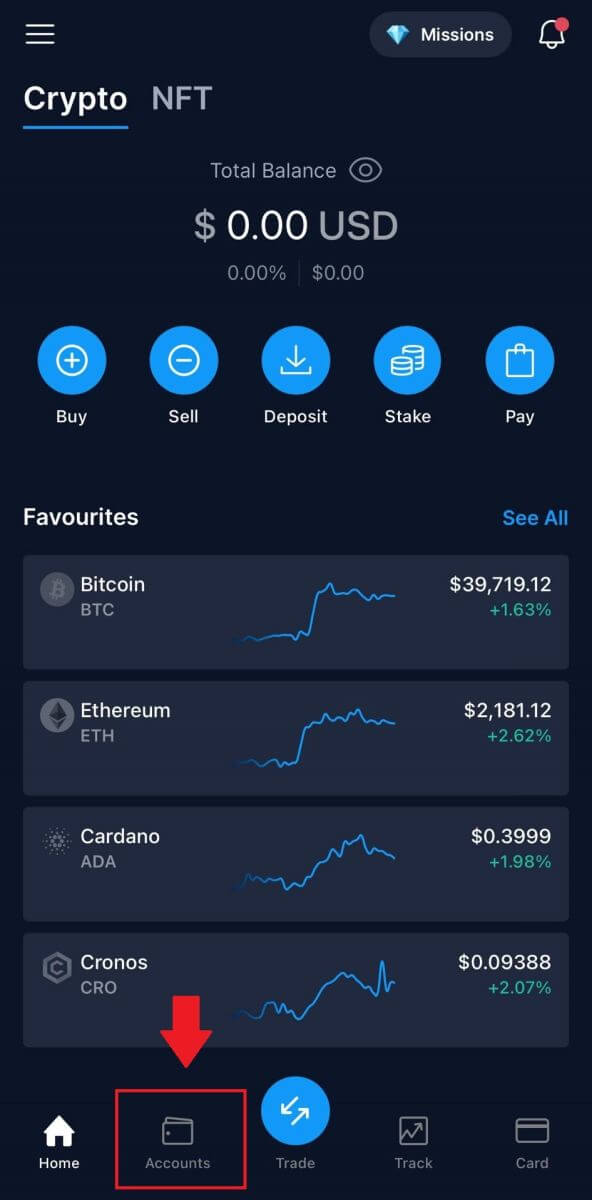
2. Idite na [Fiat Wallet].
Na početnoj stranici dodirnite [Depozit] [Fiat] . 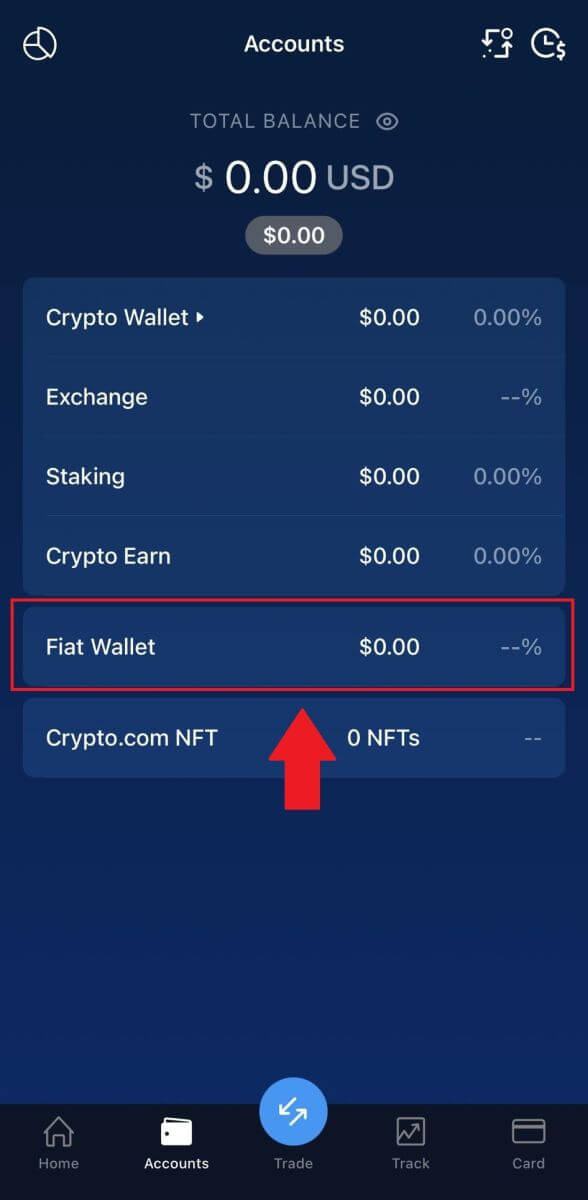
3. Dodirnite dugme [+ Set Up New Currency] . 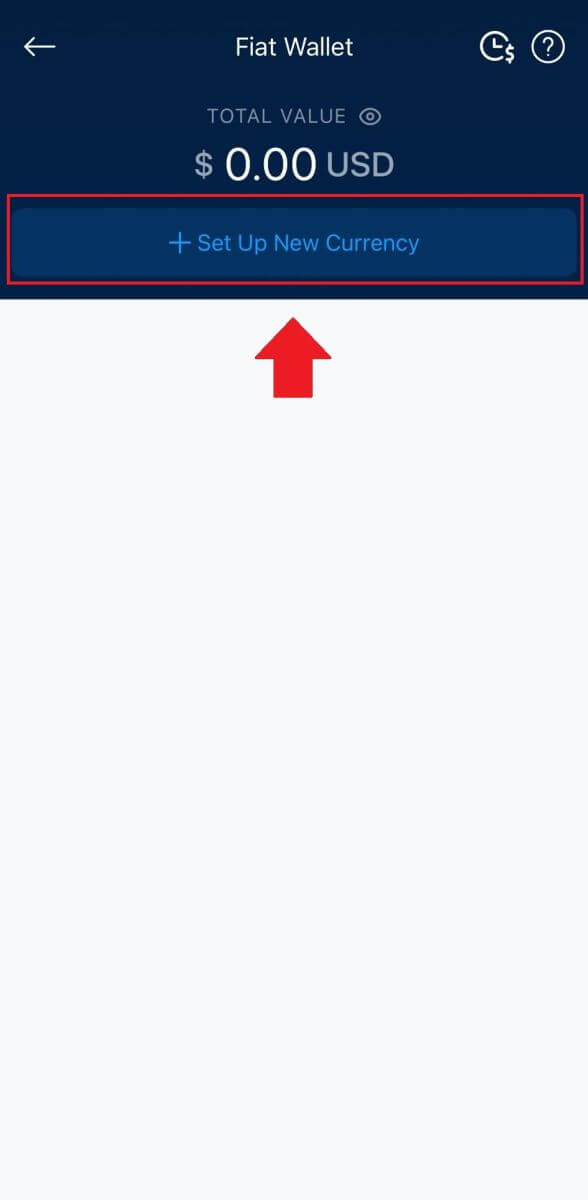
4. Podešavanje EUR (SEPA).
Odaberite [Razumijem i slažem se sa uslovima EUR Fiat novčanika] i dodirnite [Dalje] . 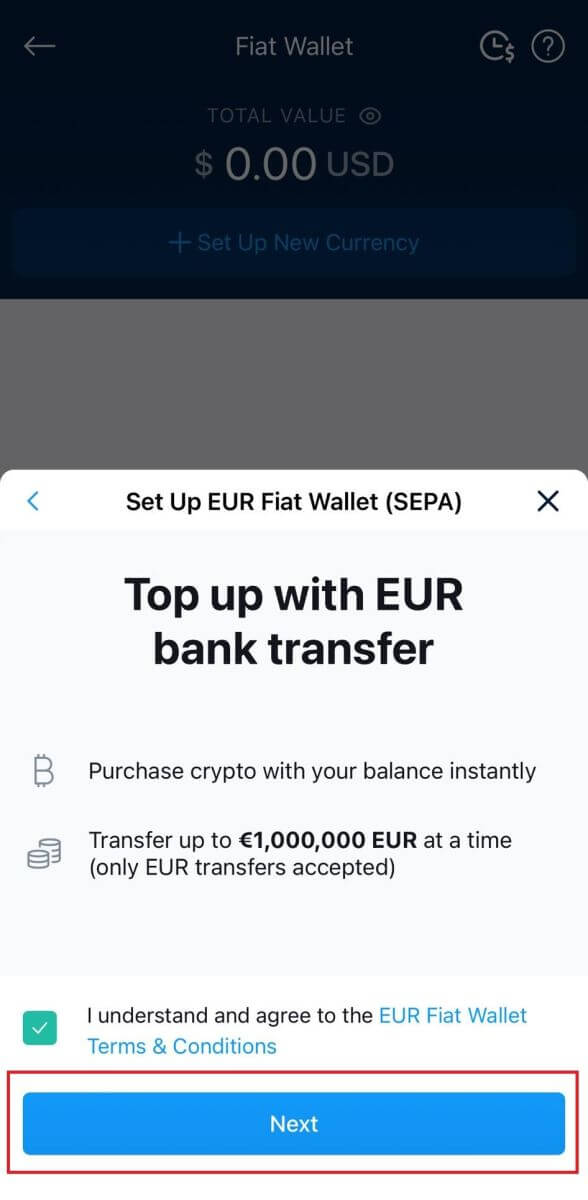 4. Dovršite podešavanje EUR novčanika prema instrukcijama SEPA mreže.
4. Dovršite podešavanje EUR novčanika prema instrukcijama SEPA mreže.
Potrebno je da dostavite sledeće dodatne informacije da biste kreirali svoj EUR fiat novčanik:
- Očekivani godišnji obim transakcija.
- Godišnji prihodni razred.
- Zaposleni status ili zanimanje.
- Provjera adrese.
Dodirnite [Pošalji sve informacije o računu na moju e-poštu] . Obavijestit ćemo vas kada vaš bankovni transfer bude uspješno deponovan.
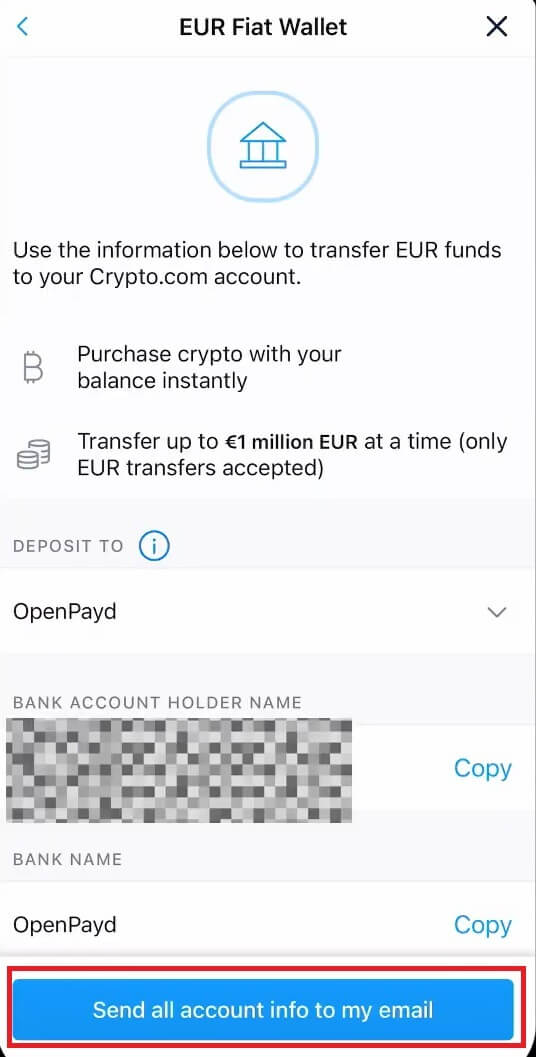
Uplatite EUR i Fiat valute putem SEPA bankovnog transfera
1. Prijavite se na svoj Crypto.com nalog i kliknite na [Wallet] .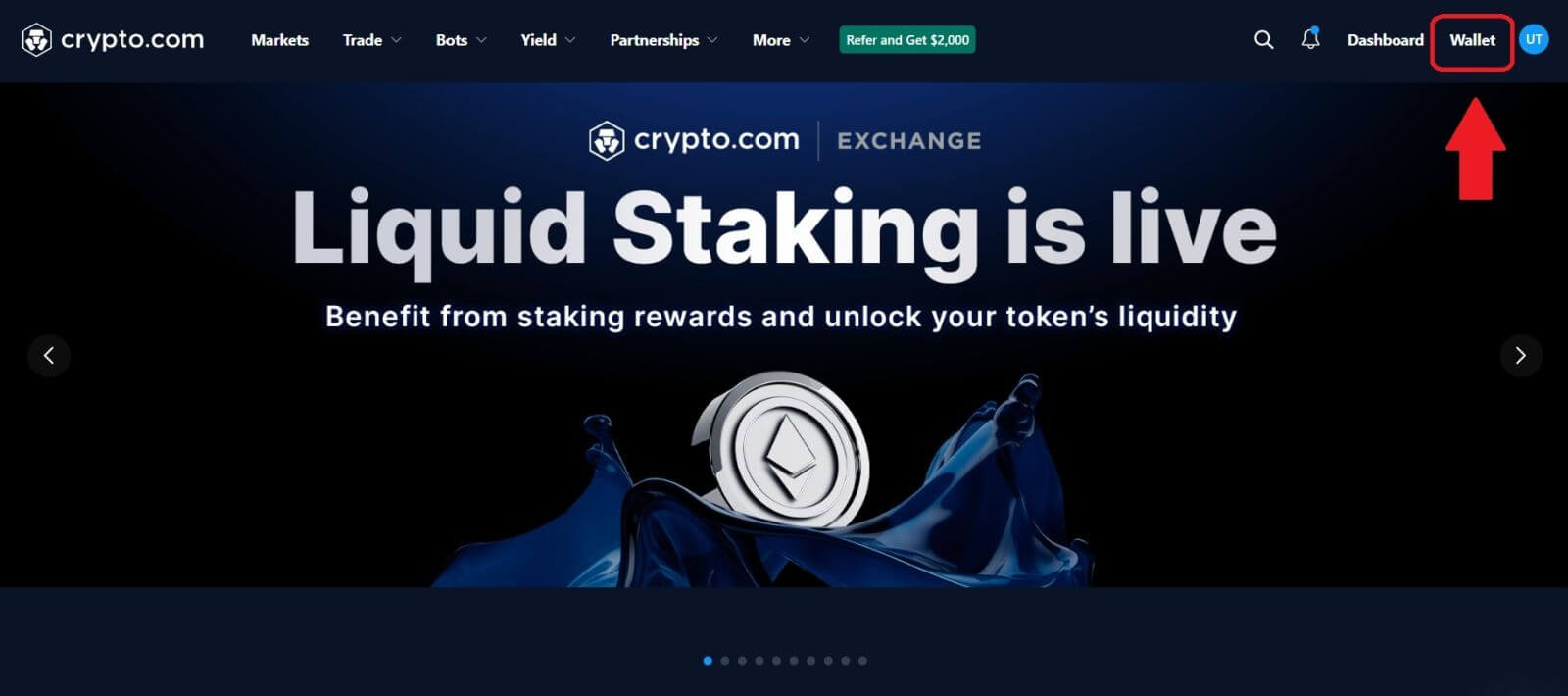
2. Odaberite onu koju želite uplatiti.
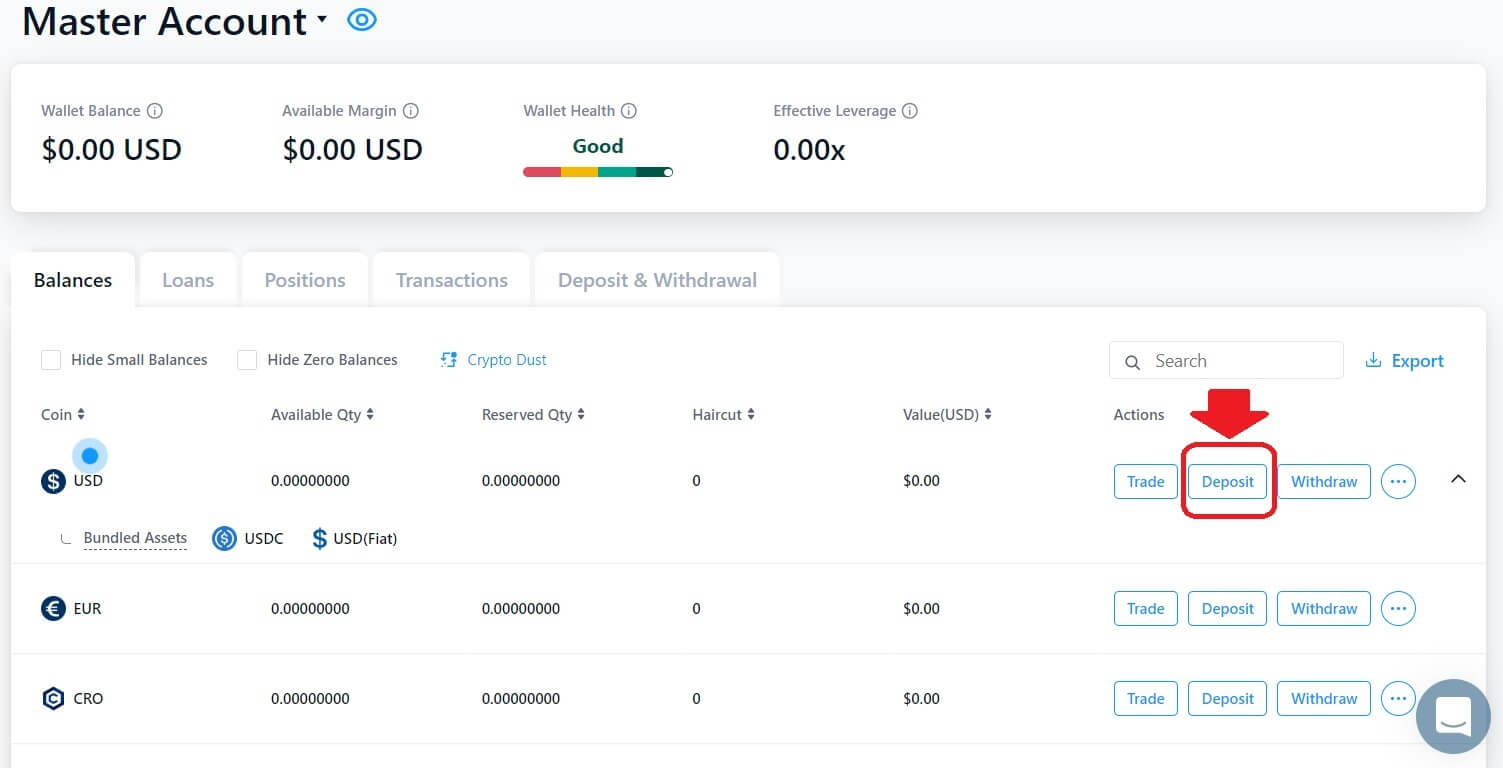 3. Odaberite [Fiat] i kliknite na [Bank Transfer] .
3. Odaberite [Fiat] i kliknite na [Bank Transfer] . 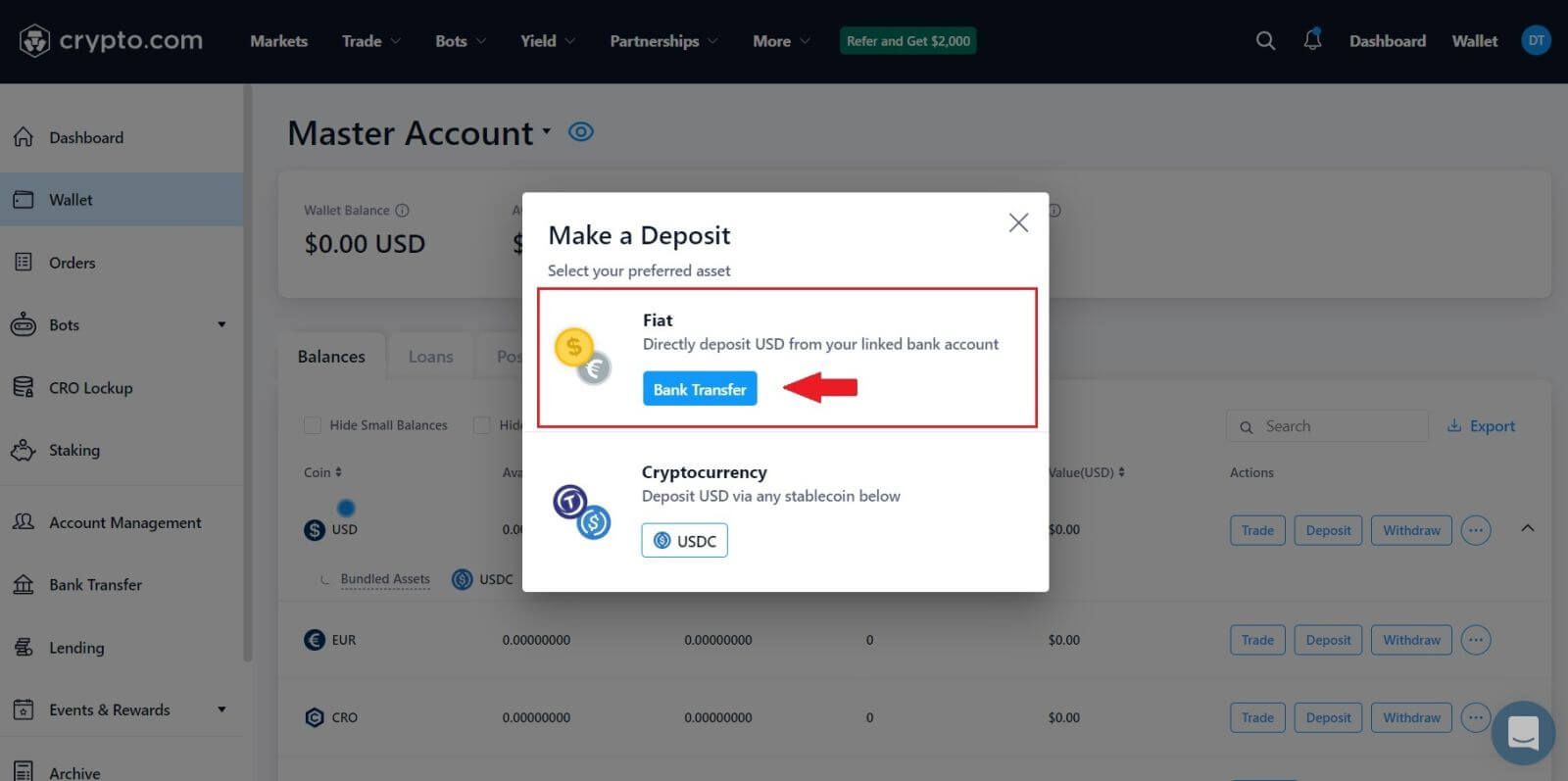 4. Kliknite na [Dalje] da biste dovršili podešavanje EUR novčanika prema instrukcijama SEPA mreže.
4. Kliknite na [Dalje] da biste dovršili podešavanje EUR novčanika prema instrukcijama SEPA mreže.
Potrebno je da dostavite sledeće dodatne informacije da biste kreirali svoj EUR fiat novčanik:
- Očekivani godišnji obim transakcija.
- Godišnji prihodni razred.
- Zaposleni status ili zanimanje.
- Provjera adrese.
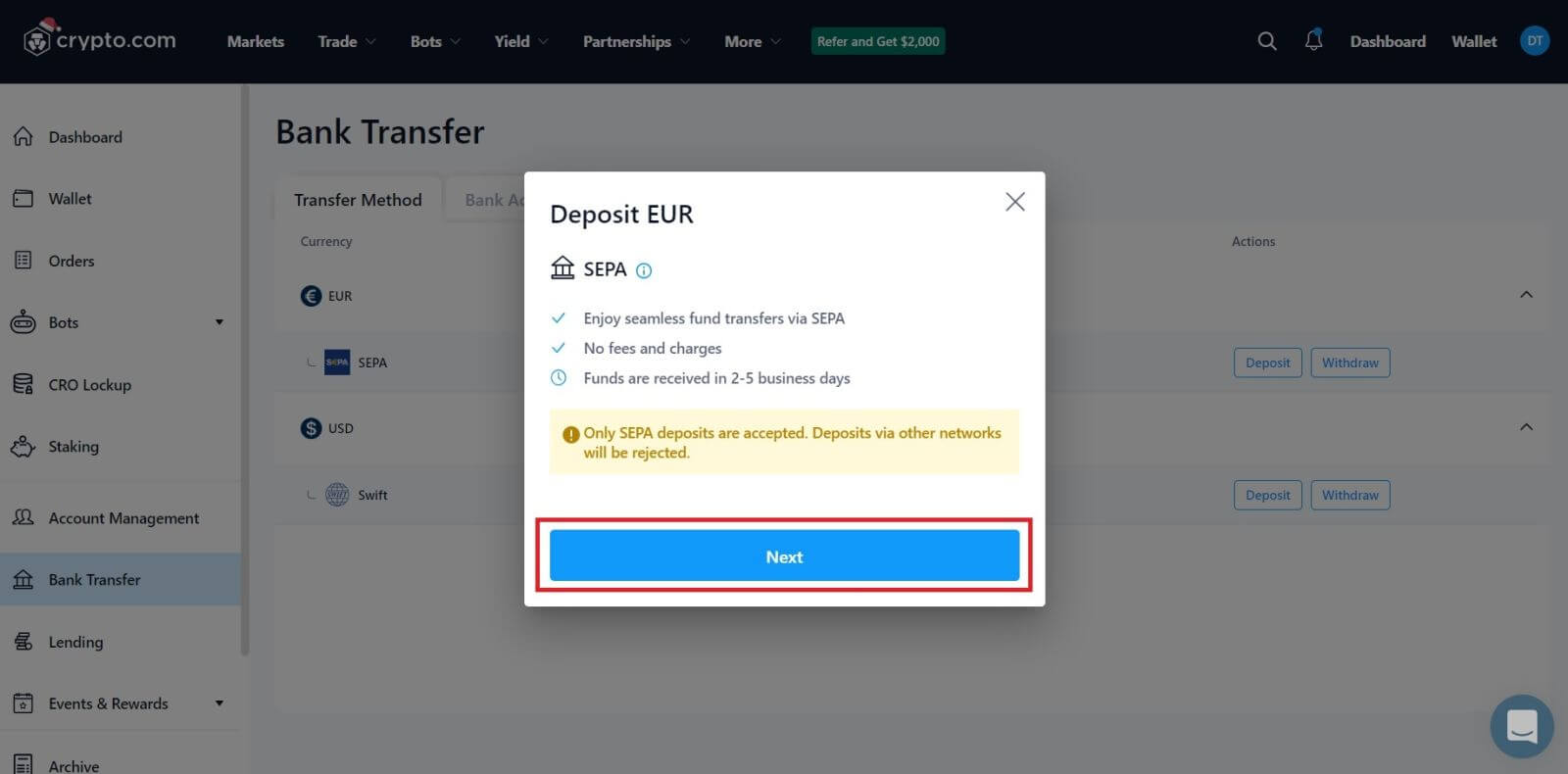 5. Unesite iznos koji želite uplatiti, a nakon toga ćete vidjeti detaljne informacije o plaćanju.
5. Unesite iznos koji želite uplatiti, a nakon toga ćete vidjeti detaljne informacije o plaćanju.
Uplatite fiat valutu na Crypto.com (aplikacija)
1. Otvorite aplikaciju Crypto.com, klikom na dugme [ Depozit] na početnom ekranu.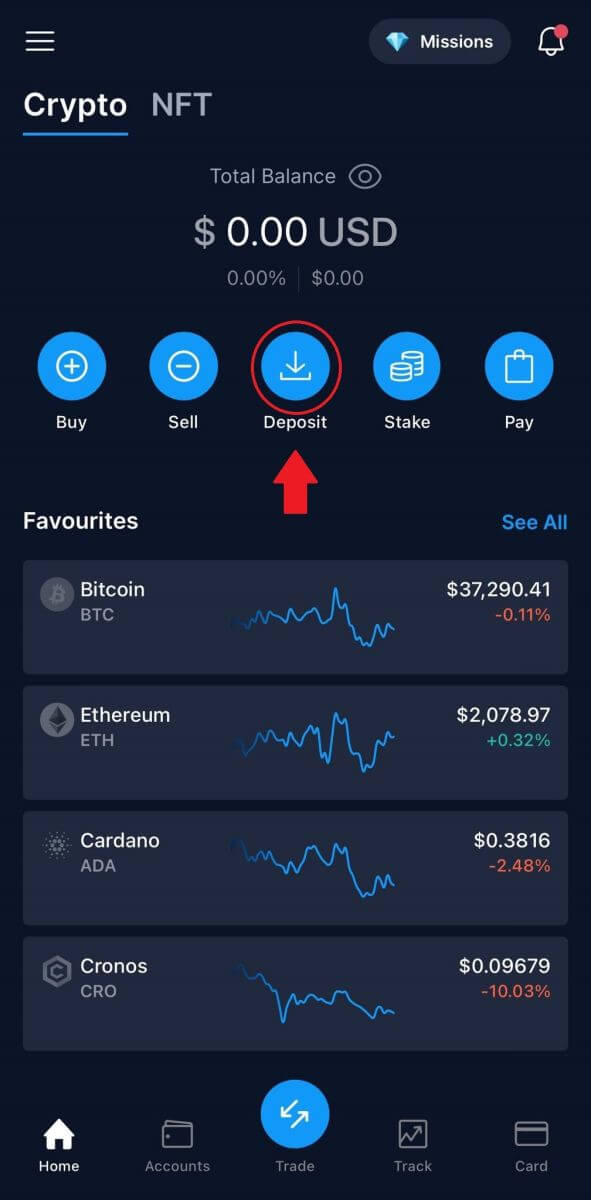
2. Pokretanje [Fiat depozita] će prikazati depozit u meniju Fiat novčanika.
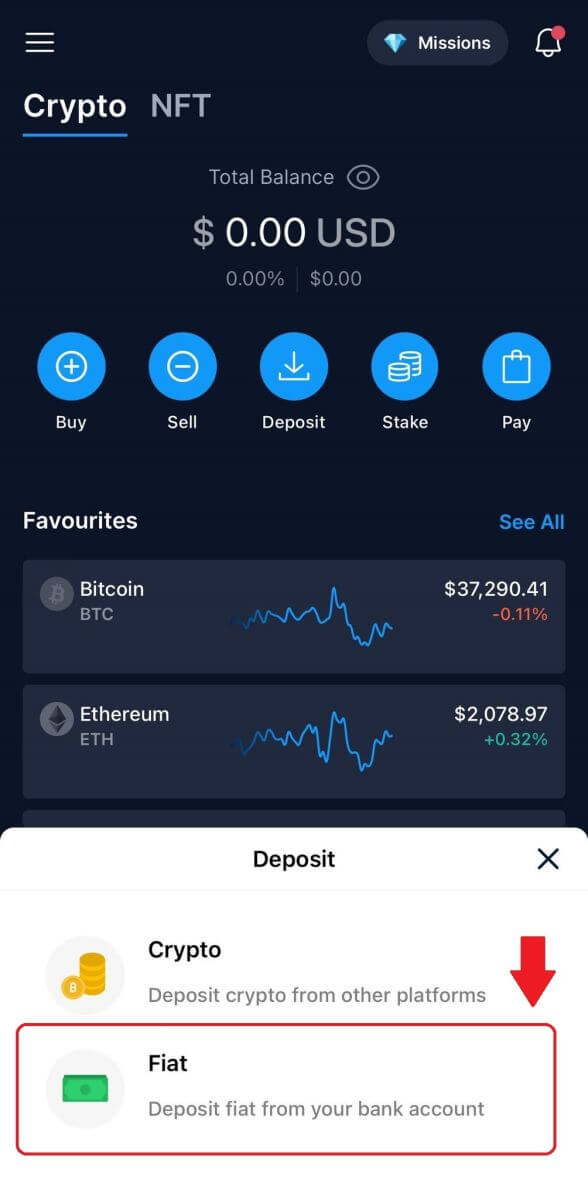
3. Biće vam zatraženo da postavite novčanik fiat valute. I nakon toga možete deponovati Fiat.
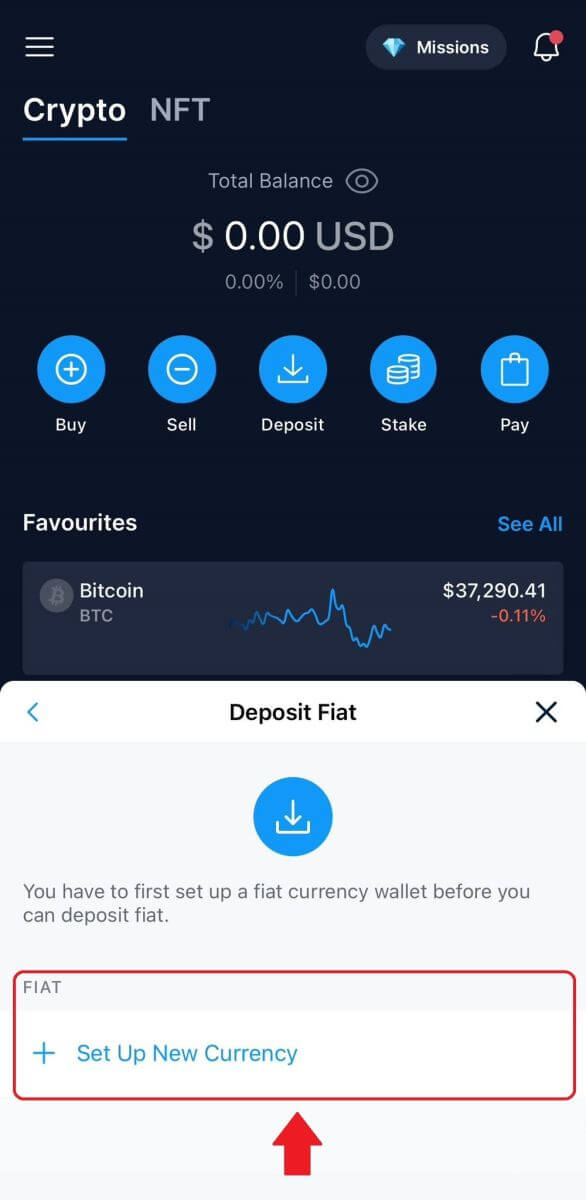
4. Nakon podešavanja valute, unesite iznos, odaberite bankovni račun i uplatite na svoj fiat novčanik.
Kako kupiti kripto kreditnom/debitnom karticom na Crypto.com
1. Otvorite aplikaciju Crypto.com na svom telefonu i prijavite se.
Dodirnite [Kupi]. 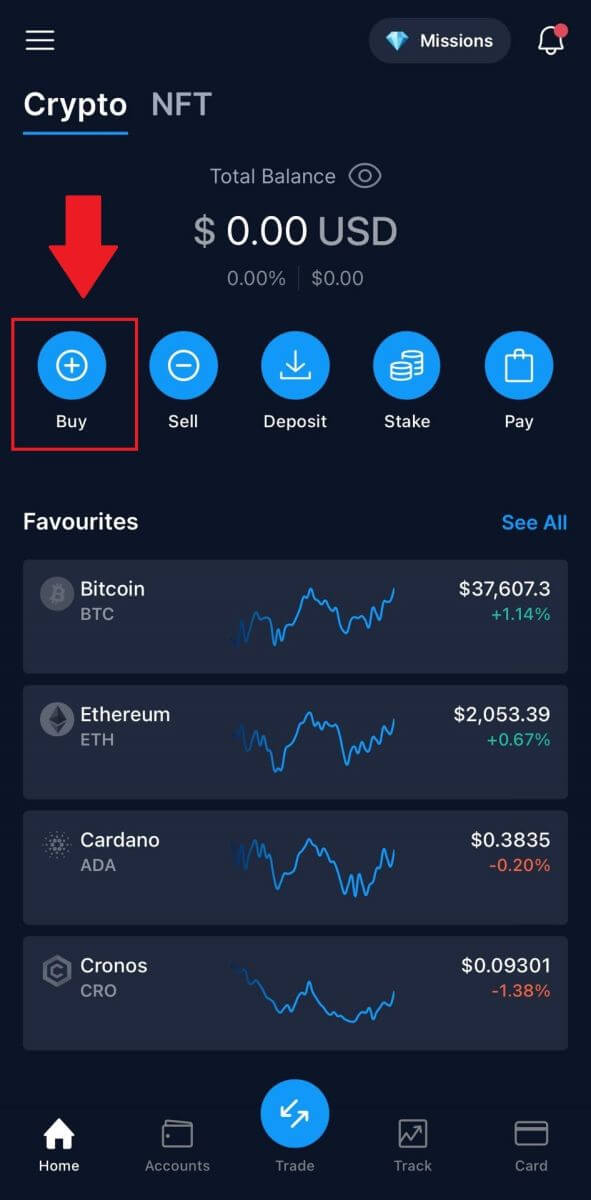 2. Zatim c odaberite kriptovalutu koju želite kupiti.
2. Zatim c odaberite kriptovalutu koju želite kupiti. 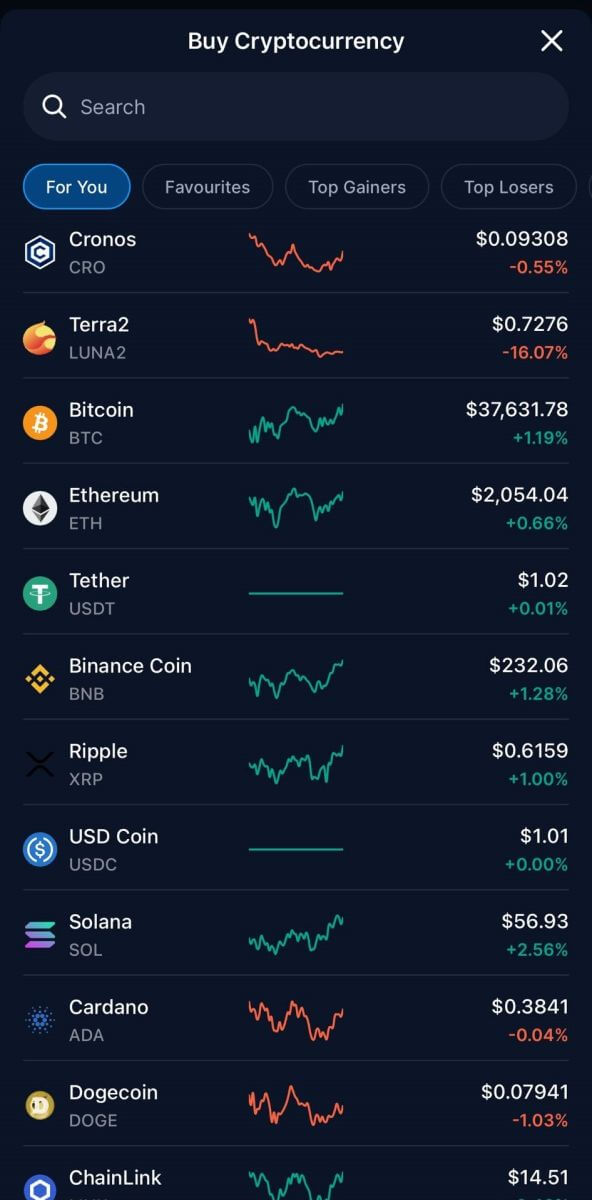 3. Unesite iznos koji želite da kupite i kliknite na [Dodaj način plaćanja].
3. Unesite iznos koji želite da kupite i kliknite na [Dodaj način plaćanja]. 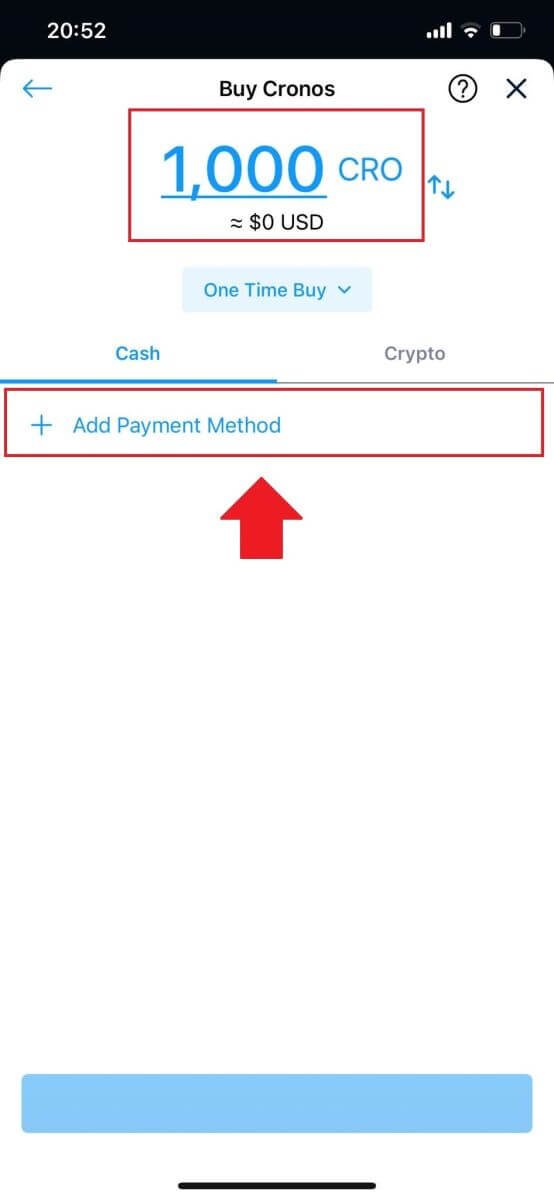
4. Odaberite Kreditna/Debitna kartica za nastavak.
Ako želite da plaćate u fiat valuti, možete je promijeniti. 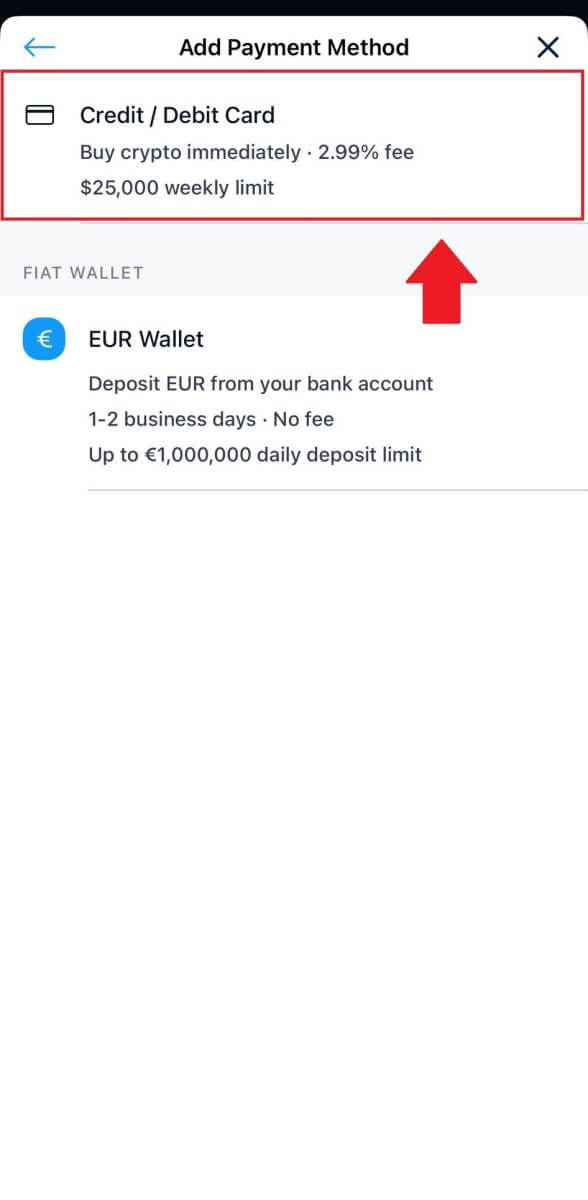 5. Popunite podatke o svojoj kartici i dodirnite [Dodaj karticu] da nastavite.
5. Popunite podatke o svojoj kartici i dodirnite [Dodaj karticu] da nastavite. 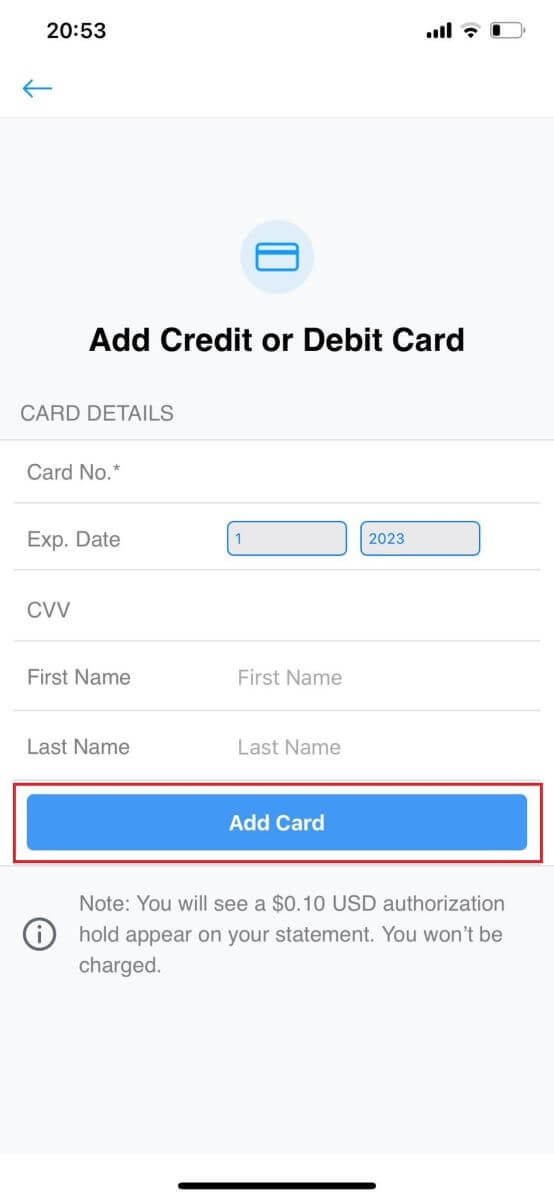
6. Pregledajte svoje informacije o kupovini, a zatim kliknite na [Potvrdi]. 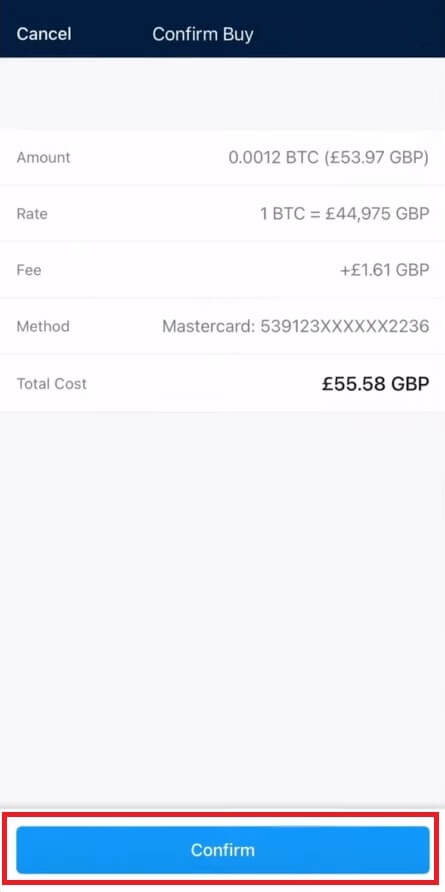
7. Čestitamo! Transakcija je završena.
Kupljena kriptovaluta je deponovana u vaš Crypto.com Spot Wallet. 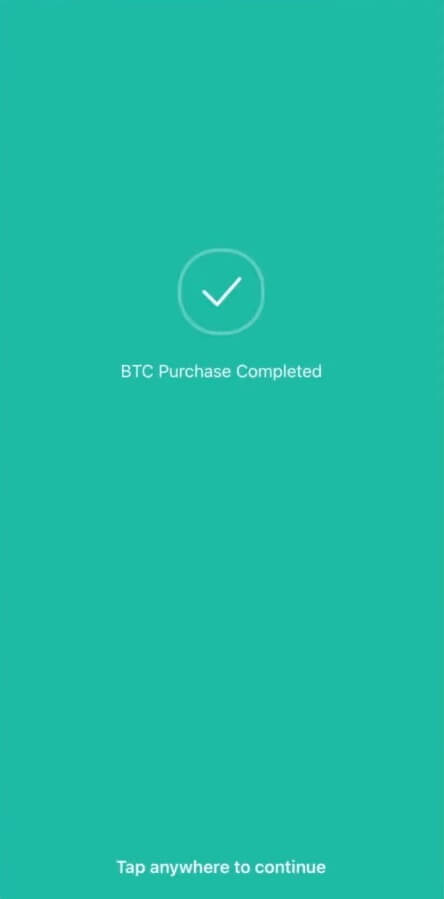
Često postavljana pitanja (FAQ)
Nedostaju kripto depoziti
Što učiniti u slučajevima nepodržanih token depozita i depozita s netačnim informacijama ili informacijama koje nedostaju
Depoziti nepodržanih tokena
Ako je klijent deponovao token koji Crypto.com ne podržava, može kontaktirati korisničku podršku za pomoć pri preuzimanju sredstava. Povrat sredstava možda neće biti moguć u nekim slučajevima.
Depoziti sa netačnim ili nedostajućim adresama / oznakama / memorandumima
Ako je korisnik poslao depozit sa pogrešnom adresom, oznakom ili beleškom, može se obratiti korisničkoj podršci za pomoć pri preuzimanju sredstava. Povrat sredstava možda neće biti moguć u nekim slučajevima.
*Napomena: Imajte na umu da se naknada za preuzimanje do 150 USD može naplatiti za preuzimanje svih nedostajućih kripto depozita, kako odredi Crypto.com prema vlastitom nahođenju i podložno promjenama s vremena na vrijeme.
Gdje je moj kripto depozit?
Nakon što je transakcija na blockchainu, trebat će sljedeći broj potvrda da se depozit pojavi u vašoj aplikaciji Crypto.com:
1 potvrda za XRP, XLM, ATOM, BNB, EOS, ALGO.
2 potvrde za BTC.
4 potvrde za LTC.
5 potvrda za NEO.
6 potvrda za BCH.
12 potvrda za VET i ERC-20 tokene.
15 potvrda za ADA, BSC.
30 potvrda za XTZ.
64 potvrde za ETH, na ERC20.
256 potvrda za ETH, USDC, MATIC, SUPER i USDT na Poligonu.
910 potvrda za FIL.
3000 potvrda za ETC.
4000 potvrda za ETHW.
Kada se to dogodi, dobit ćete e-mail obavještenje o uspješnom depozitu .
Koje kriptovalute se mogu koristiti za dopunu Crypto.com Visa kartice?
ADA, BTC, CHZ, DAI, DOGE, ENJ, EOS, ETH, LINK, LTC, MANA, MATIC, USDP, UNI, USDC, USDT, VET, XLM ZIL.
Određene kriptovalute možda neće biti dostupne, ovisno o vašoj lokaciji.
Kako mogu provjeriti svoju historiju transakcija?
Status svog depozita možete provjeriti tako što ćete otići na [Dashboard] - [Wallet] - [Transactions].
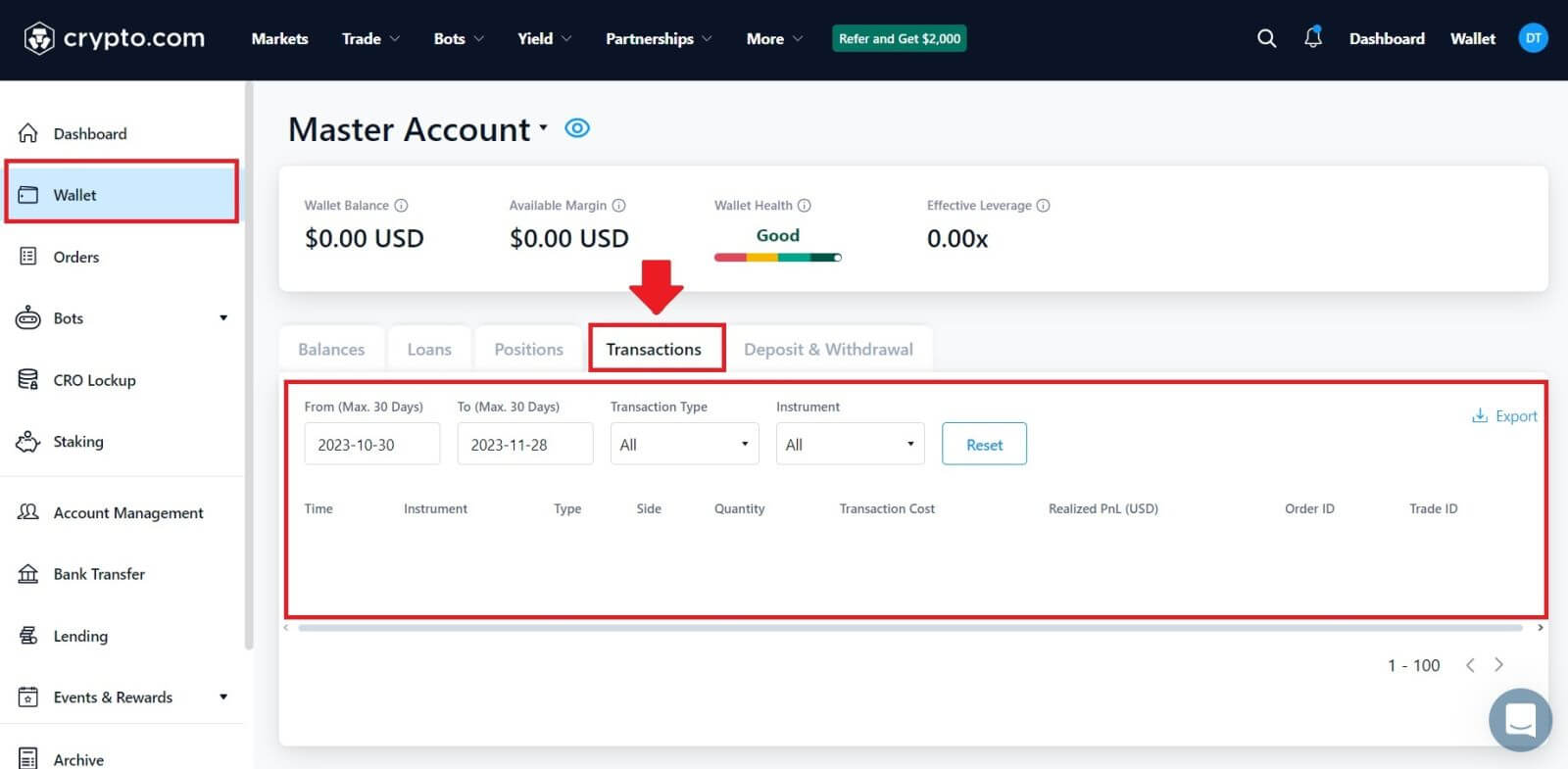 Ako koristite aplikaciju, kliknite na [Račun] i dodirnite ikonu u gornjem desnom uglu da provjerite svoje transakcije.
Ako koristite aplikaciju, kliknite na [Račun] i dodirnite ikonu u gornjem desnom uglu da provjerite svoje transakcije.